Sony Group PSP2001 Play Station Portable User Manual
Sony Corporation Play Station Portable
Contents
- 1. Manual 1
- 2. Manual 2
- 3. Manual 3
- 4. Manual 4
Manual 2
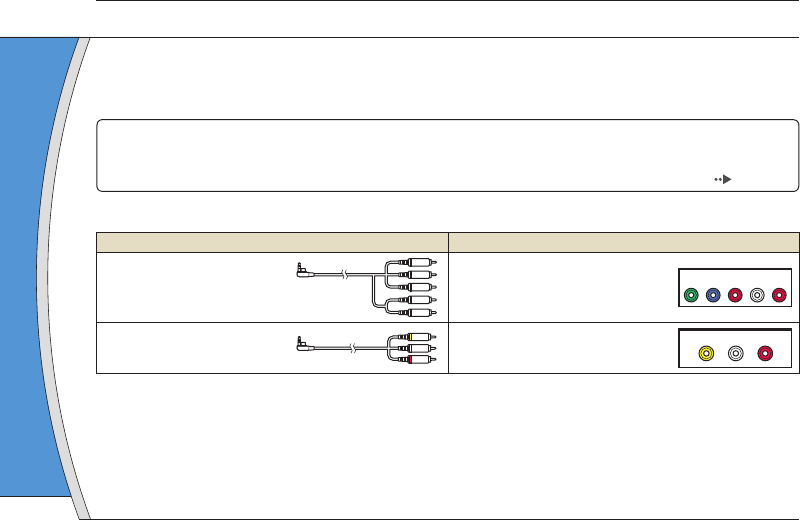
PSP-1001 3-218-749-11(1) US/FR/ES
Opérations de base
Sortie vidéo vers un téléviseur
08
Les images vidéo du système PSP® peuvent être reproduites sur un téléviseur en utilisant un câble de sortie
vidéo (vendu séparément). Vous pouvez visionner une UMD™VIDEO ou une vidéo enregistrée sur un support
Memory Stick Duo™. Sélectionnez un câble adapté au téléviseur choisi.
Avis
Les images des jeux vidéo ne peuvent être reproduites que si le téléviseur et le câble de raccordement utilisés prennent en
charge l'affi chage à l'écran en mode progressif. De plus, il est possible que les images vidéo ne puissent pas être transmises
au téléviseur pour certaines fonctions, autres que les jeux. Pour plus de détails, reportez-vous au mode d'emploi ( page 55).
Types de câbles de sortie vidéo
Type de câble Connecteur d'entrée du téléviseur
Câble AV Composant Connecteurs VIDEO IN Composant
YLRP
R/
C
R
P
B/
C
B
COMPONENT VIDEO IN AUDIO IN
Câble AV* Connecteur VIDEO IN (composite)
VIDEO L
-
AUD IO
-
R
* La vidéo progressive ne peut pas être reproduite.
Sortie ve
1 Raccor
à l'aide
séparé
Exemple
téléviseur
C
O
Connec
IN Com
Téléviseur
2 Réglez
le télév
Sélectionn
48
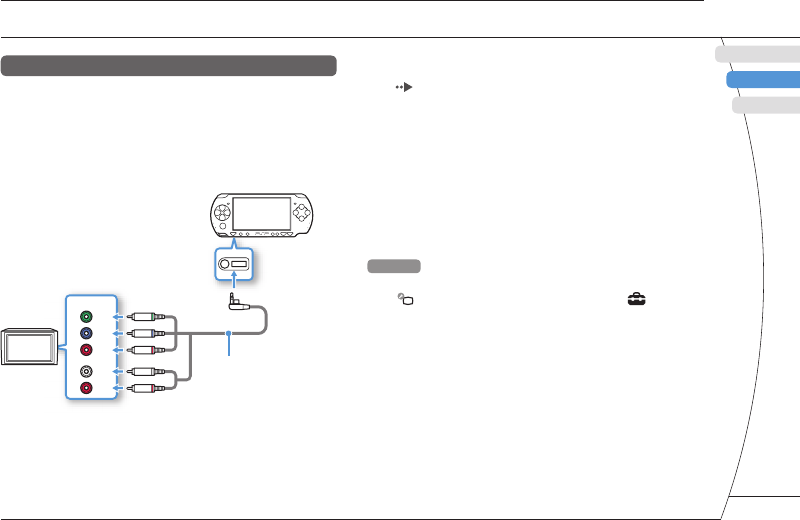
) US/FR/ES
DE
IT
NL
PT
PSP-1001 3-218-749-11(1) US/FR/ES
US
FR
ES
Opérations de base
Sortie vidéo vers un téléviseur
e sortie
n support
nent en
ransmises
page 55).
LRP
R/
C
R
D
EO IN AUDIO IN
L
-
AUDIO
-
R
Sortie vers un téléviseur
1 Raccordez le système PSP® au téléviseur
à l'aide d'un câble de sortie vidéo (vendu
séparément).
Exemple : Lors du raccordement du système PSP® à un
téléviseur avec connecteurs d'entrée vidéo composant
COMPONENT
VIDEO IN
AUDIO IN
L
R
Y
PB/CB
PR/CR
Connecteurs VIDEO
IN Composant
Téléviseur
Câble AV Composant
(vendu séparément)
2 Réglez le paramètre d'entrée vidéo pour
le téléviseur.
Sélectionnez les connecteurs d'entrée utilisés.
3 Mettez le système PSP® sous tension
( page 40), puis maintenez la touche
écran de la face avant du système
enfoncée pendant 5 secondes au moins.
Les images vidéo du système PSP® apparaissent sur le
téléviseur.
Effacement de la sortie vidéo
Pour effacer la sortie vidéo, appuyez de nouveau sur
la touche écran.
Conseil
Vous pouvez changer la sortie vidéo ou régler les paramètres
dans (Paramètres de l'écran connecté) sous
(Paramètres).
49
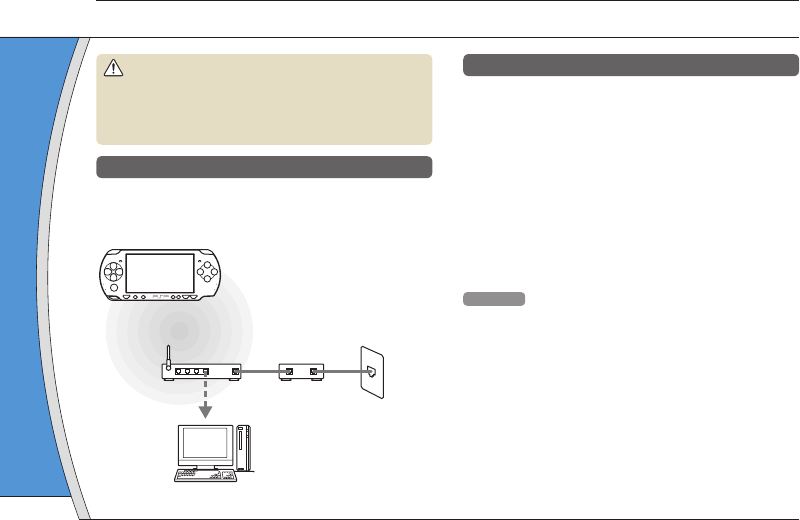
PSP-1001 3-218-749-11(1) US/FR/ES
Création
Vous pouvez
connexion à
données de
paramètres
l'environnem
instructions
réseau la pl
nécessairem
1 Sélecti
sous
d'accue
2 Sélecti
appuye
3 Sélecti
appuye
Avertissement
Éteignez l'interrupteur WLAN dans les endroits bondés, par
exemple à l'intérieur d'un train. Si une personne située à
proximité utilise un stimulateur cardiaque, il est possible
que les ondes radio affectent son fonctionnement.
Exemple de confi guration réseau
Les connexions de l'équipement réseau et les
méthodes de confi guration varient selon l'équipement
utilisé.
Point d'accès
ou routeur
sans fi l
Périphérique réseau,
par exemplve un
modem DSL ou un
modem câble
Exemple de confi guration
réseau courante
Ligne Internet
PC
Éléments nécessaires
Les éléments suivants sont normalement nécessaires
pour confi gurer le système en vue de sa connexion à
un réseau.
• Un abonnement à un fournisseur de services
Internet
• Un périphérique réseau, tel qu'un modem DSL ou
un modem câble
• Un point d'accès au réseau local sans fi l ou un
routeur à large bande sans fi l
• Les paramètres du point d'accès (SSID, clé WEP,
clé WPA, etc. défi nis lors de la confi guration du
point d'accès)
Conseils
• Un point d'accès est un périphérique utilisé pour la
connexion à un réseau sans fi l.
• Un routeur à large bande sans fi l est un périphérique qui
regroupe les fonctions d'un routeur et d'un point d'accès.
Un routeur est obligatoire si vous connectez en même
temps un PC et le système PSP® à la même ligne Internet.
• SSID, les clés WEP et WPA sont des types d'informations
de réseau sans fi l. Elles peuvent être requises pour la
connexion à un point d'accès ou à un routeur. Ces
informations sont généralement défi nies dans le point
d'accès ou le routeur à l'aide d'un PC. Pour plus de détails,
reportez-vous aux instructions qui accompagnent le point
d'accès ou le routeur.
• L'utilisateur supporte les frais liés au service Internet.
Réseau
Réglage des paramètres réseau
09
50
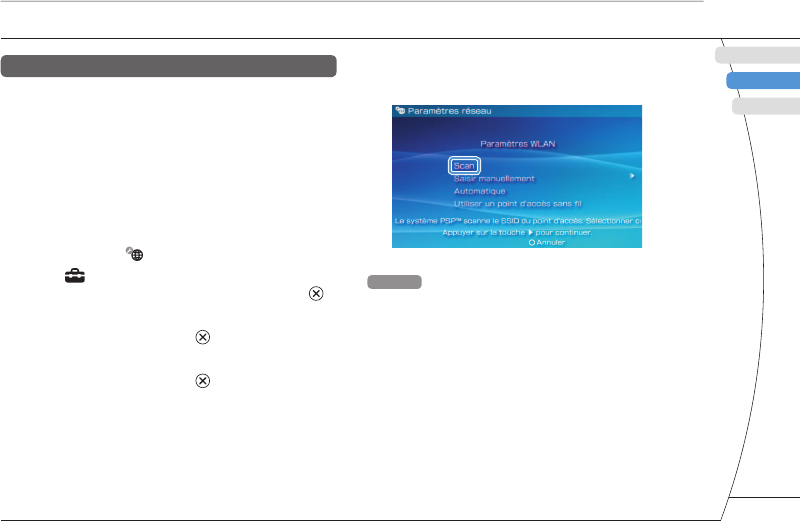
) US/FR/ES
DE
IT
NL
PT
PSP-1001 3-218-749-11(1) US/FR/ES
US
FR
ES
Réseau
Réglage des paramètres réseau
4 Sélectionnez "Scan", puis appuyez sur la
touche droite.
Conseil
Lorsque vous utilisez un point d'accès qui prend en charge la
confi guration automatique, sélectionnez "Automatique", puis
suivez les instructions affi chées pour effectuer
automatiquement les réglages requis. Pour plus d'informations
sur les points d'accès compatibles avec une confi guration
automatique, veuillez contacter le revendeur du point d'accès.
Création d'une nouvelle connexion réseau
Vous pouvez défi nir les paramètres réseau pour la
connexion à un point d'accès ainsi qu'enregistrer les
données de connexion réseau sur le système. Les
paramètres réseau peuvent varier selon
l'environnement réseau et l'équipement utilisé. Les
instructions suivantes s'appliquent à la confi guration
réseau la plus courante, mais ne sont pas
nécessairement valables pour toutes les installations.
1 Sélectionnez (Paramètres réseau)
sous (Paramètres) à partir du menu
d'accueil, puis appuyez sur la touche .
2 Sélectionnez "Mode infrastructure", puis
appuyez sur la touche .
3 Sélectionnez "Nouvelle connexion", puis
appuyez sur la touche .
nécessaires
connexion à
vices
em DSL ou
fil ou un
, clé WEP,
ation du
our la
hérique qui
nt d'accès.
n même
gne Internet.
formations
pour la
Ces
le point
us de détails,
nent le point
nternet. 51
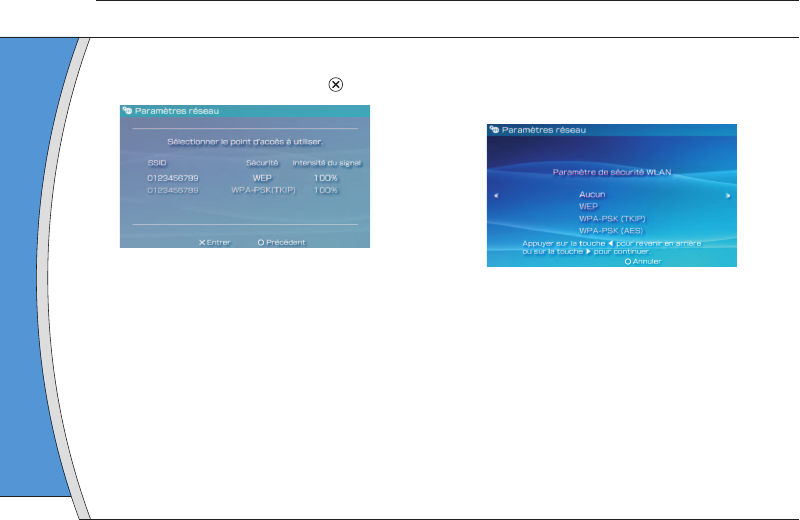
PSP-1001 3-218-749-11(1) US/FR/ES
9 Sélecti
et régle
Facile
Personnalisée
Si vous sé
instruction
nécessair
Réseau
Réglage des paramètres réseau
5 Sélectionnez le point d'accès souhaité,
puis appuyez sur la touche .
Un SSID est un code ou un nom affecté au point d'accès.
Si vous ne savez pas quel SSID utiliser ou si celui-ci n'est
pas affi ché, contactez la personne qui a confi guré le point
d'accès ou qui en assure la gestion.
6 Vérifi ez le SSID du point d'accès, puis
appuyez sur la touche droite.
7 Sélectionnez les paramètres de sécurité,
si nécessaire, puis appuyez sur la touche
droite.
Les paramètres de sécurité varient selon le point d'accès
utilisé. Pour déterminer les paramètres à utiliser, contactez
la personne qui a confi guré le point d'accès ou qui en
assure la gestion.
8 Entrez la clé de cryptage, puis appuyez
sur la touche droite.
Le champ de la clé de cryptage affi che un astérisque (*)
pour chaque caractère saisi. Si vous ne connaissez pas la
clé, contactez la personne qui a confi guré le point
d'accès ou qui en assure la gestion.
52
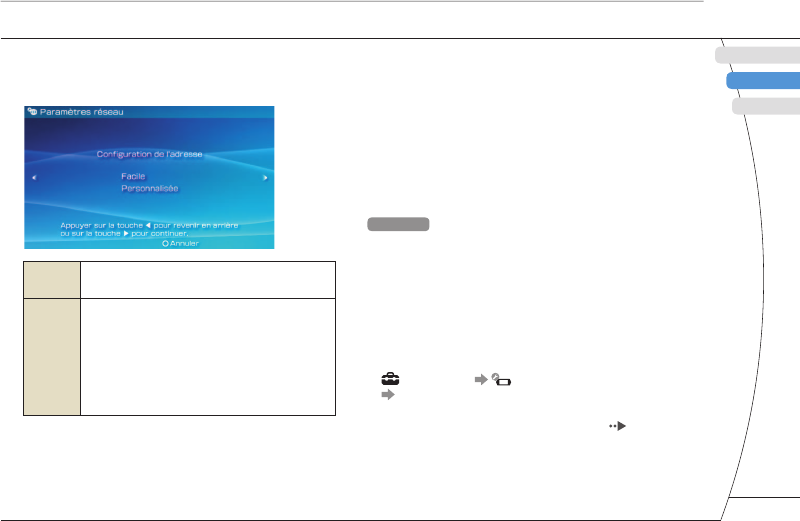
) US/FR/ES
DE
IT
NL
PT
PSP-1001 3-218-749-11(1) US/FR/ES
US
FR
ES
10 Vérifi ez le nom de connexion, puis
appuyez sur la touche droite.
Vous pouvez vérifi er le nom de connexion et utiliser
n'importe quel nom qui vous convient.
11 Vérifi ez la liste des paramètres.
Les valeurs saisies pour les paramètres sont affi chées.
Suivez les instructions affi chées pour terminer la défi nition
des paramètres réseau.
Conseils
• Si le test de connexion échoue, suivez les instructions qui
s'affi chent pour vérifi er les paramètres. Les paramètres
réseau de la connexion peuvent être modifi és depuis le
menu d'options. Pour plus d'informations, reportez-vous aux
instructions fournies avec le point d'accès ou le routeur, ou
contactez votre fournisseur de services Internet.
• Selon le point d'accès utilisé, il se peut que vous ayez
besoin de l'adresse MAC du système pour vous connecter
à un réseau. Vous trouverez l'adresse MAC sous
(Paramètres) (Paramètres système)
"Informations système".
• Pour plus d'informations sur les paramètres réseau,
reportez-vous au mode d'emploi en ligne ( page 55).
9 Sélectionnez "Facile" ou "Personnalisée"
et réglez les paramètres, si nécessaire.
Facile Les paramètres de base sont
automatiquement défi nis.
Personnalisée
Vous pouvez saisir manuellement des
informations détaillées sur les paramètres.
Pour plus d'informations sur les paramètres,
reportez-vous aux instructions fournies avec
le périphérique réseau ou aux informations
données par le fournisseur de services
Internet.
Si vous sélectionnez "Personnalisée", suivez les
instructions affi chées et réglez les paramètres, si
nécessaire.
sécurité,
la touche
point d'accès
ser, contactez
ou qui en
appuyez
stérisque (*)
naissez pas la
point
Réseau
Réglage des paramètres réseau
53
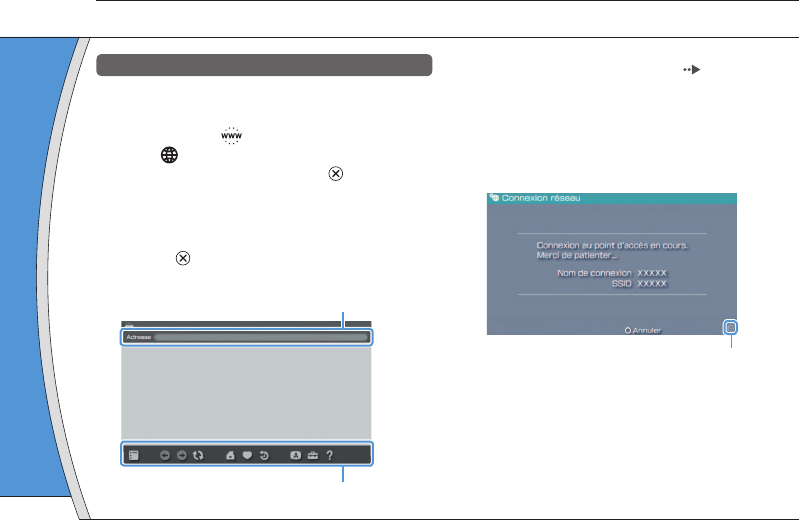
PSP-1001 3-218-749-11(1) US/FR/ES
4 À l'aide du clavier virtuel ( page 56),
saisissez l'adresse de la page Web.
Lorsque vous avez entré l'adresse, le système PSP® se
connecte à Internet. Pendant que la page se charge,
l'icône Occupé s'affi che dans le coin inférieur droit de
l'écran.
Une fois la connexion réussie, la page Web s'affi che.
Icône Occupé
Utilisation du navigateur Internet
1 Assurez-vous que vous avez accès à un
réseau sans fi l.
2 Sélectionnez (Navigateur Internet)
sous (Réseau) dans le menu d'accueil,
puis appuyez sur la touche .
Le navigateur Internet démarre.
3 À l'aide de la touche Haut, sélectionnez
la barre d'adresse, puis appuyez sur la
touche .
Le clavier virtuel s'affi che.
Barre d'adresse
Barre de menus
Réseau
Connexion à Internet
10
Utilisation d
Touche +
pad analogiqu
Touche +
touche
directionnelle
Touche L
Touche
* Depuis la b
paramètres
la page".
Conseils
• Si vous ess
navigateur
pas été éta
connecter à
• Avec le par
est automa
Internet.
54
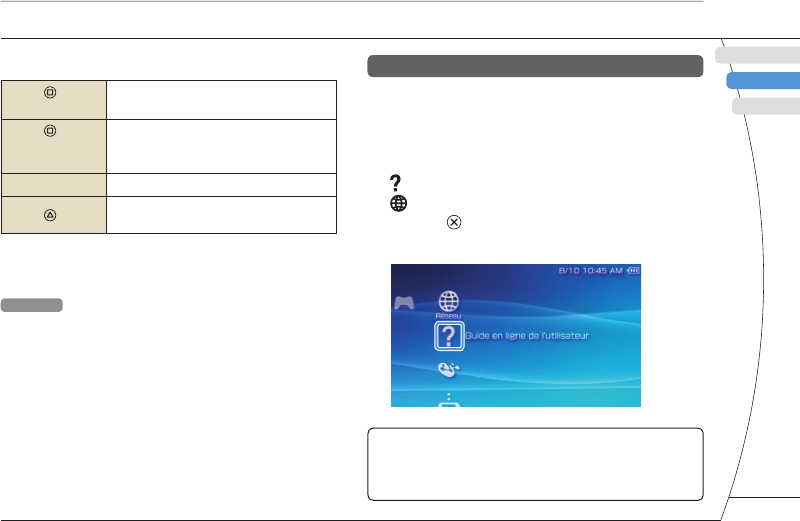
) US/FR/ES
DE
IT
NL
PT
PSP-1001 3-218-749-11(1) US/FR/ES
US
FR
ES
ge 56),
Web.
me PSP® se
charge,
r droit de
s'affi che.
ne Occupé
Utilisation de base du navigateur Internet
Touche +
pad analogique Défi ler dans n'importe quel sens
Touche +
touche
directionnelle
Défi ler par écran
Touche L Revenir à la page précédente
Touche Basculer entre l'affi chage et le
masquage de la barre de menus*
* Depuis la barre de menus, vous pouvez accéder à divers
paramètres et fonctions, notamment "Précédent" ou "Fermer
la page".
Conseils
• Si vous essayez d'ouvrir une page Web à l'aide du
navigateur Internet alors que la connexion à Internet n'a
pas été établie, le système essaie automatiquement de se
connecter à Internet.
• Avec le paramètre par défaut, la dernière connexion utilisée
est automatiquement sélectionnée pour se connecter à
Internet.
Affi chage du mode d'emploi en ligne
Vous pouvez affi cher le mode d'emploi en ligne du
système PSP® (PlayStation®Portable) à l'aide du
navigateur Internet.
1 Dans le menu d'accueil, sélectionnez
(Guide en ligne de l'utilisateur) sous
(Réseau), puis appuyez sur la
touche .
La page du mode d'emploi s'affi che.
Mode d'emploi du logiciel système PSP®
http://manuals.playstation.net/document/
Ce mode d'emploi peut également être consulté à l'aide du
navigateur Web de votre PC.
Réseau
Connexion à Internet
55
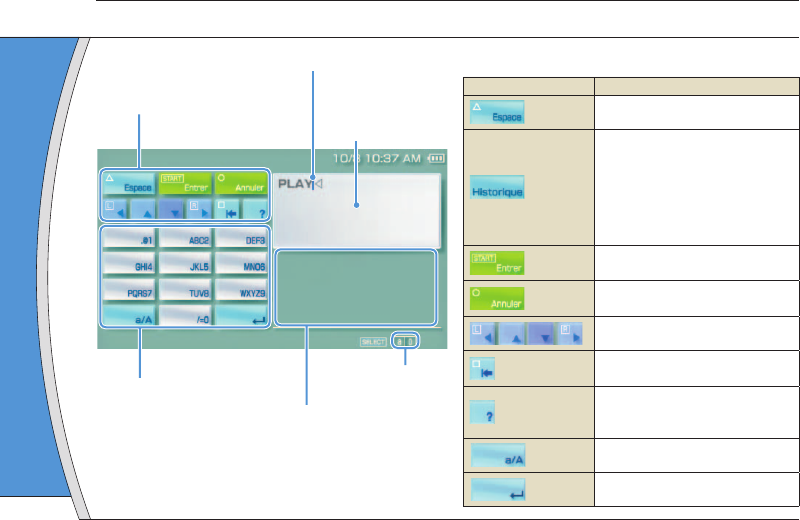
PSP-1001 3-218-749-11(1) US/FR/ES
Changem
Le nombre d
choisie. Cha
SELECT (sé
les options d
Affi che le mod
de saisie
Conseil
La langue du
système. Vous
sélectionnant
"Langue sy
Exemple : Si "
pouvez saisir
11
Clavier
Champ de saisie
de texte
(affi che les caractères
tels qu'ils sont saisis)
Curseur
Touches de fonctions
Touches alphabet/
symboles
Options de saisie
du texte
Affi che le mode
de saisie
Liste des touches du panneau de commandes
Touches du clavier Fonction
Espace
Lors de la saisie de texte dans le
champ d'adresse du navigateur
Internet, les adresses
précédemment saisies s'affi chent.
Les adresses ne s'affi chent que si
les raccourcis d'adresses Web sont
choisis comme mode de saisie.
Confi rme les caractères saisis mais
non entrés, et ferme le clavier
Annule les caractères saisis mais
non entrés, et ferme le clavier
Déplace le curseur
Efface le caractère à la gauche du
curseur
Affi che un diagramme illustrant les
touches du système et leurs
fonctions
Touche de minuscules/majuscules
Saut de ligne
Utilisation du clavier virtuel
56
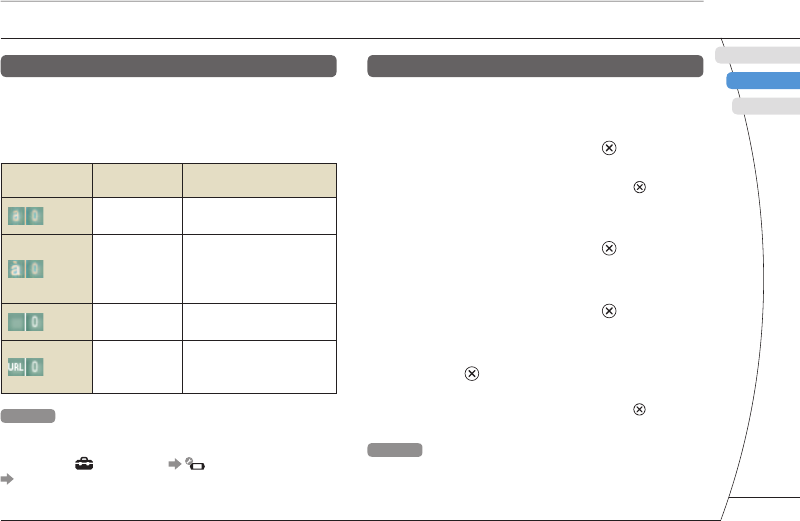
) US/FR/ES
DE
IT
NL
PT
PSP-1001 3-218-749-11(1) US/FR/ES
US
FR
ES
Clavier
Saisie des caractères
Cette section démontre comment saisir du texte en
utilisant le mot "FUN" à titre d'exemple.
1 Sélectionnez "DEF3", puis appuyez
plusieurs fois sur la touche jusqu'à ce
que "F" s'affi che.
Chaque fois que vous appuyez sur la touche , le
caractère saisi dans la zone de texte change.
2 Sélectionnez "TUV8", puis appuyez
plusieurs fois sur la touche jusqu'à ce
que "U" s'affi che.
3 Sélectionnez "MNO6", puis appuyez
plusieurs fois sur la touche jusqu'à ce
que "N" s'affi che.
4 Sélectionnez "Entrer", puis appuyez sur
la touche .
Les caractères saisis seront confi rmés. Choisissez de
nouveau "Entrer", puis appuyez sur la touche pour
quitter le clavier.
Conseil
Si vous choisissez la touche a/A lors de la saisie de
caractères, vous pouvez alterner entre les majuscules et les
minuscules.
Changement du mode de saisie
Le nombre de modes de saisie varie selon la langue
choisie. Chaque fois que vous appuyez sur la touche
SELECT (sélection), le mode de saisie change pour
les options du diagramme ci-dessous :
Affi che le mode
de saisie Mode de saisie Exemples de caractères
pouvant être saisis
Lettres et
chiffres a b c d e
Lettres et
chiffres (avec
lettres
accentuées)
é í ó ç ñ
Chiffres
seulement 1 2 3 4 5
Raccourcis
d'adresses
Web
.com .ne .html .gif
Conseil
La langue du clavier virtuel est celle choisie sous Langue
système. Vous pouvez défi nir la langue système en
sélectionnant (Paramètres) (Paramètres système)
"Langue système".
Exemple : Si "Langue système" est réglé sur "Français", vous
pouvez saisir du texte en français.
Utilisation du clavier virtuel
andes
te dans le
avigateur
s'affi chent.
hent que si
es Web sont
e saisie.
s saisis mais
clavier
aisis mais
clavier
gauche du
llustrant les
leurs
majuscules
57
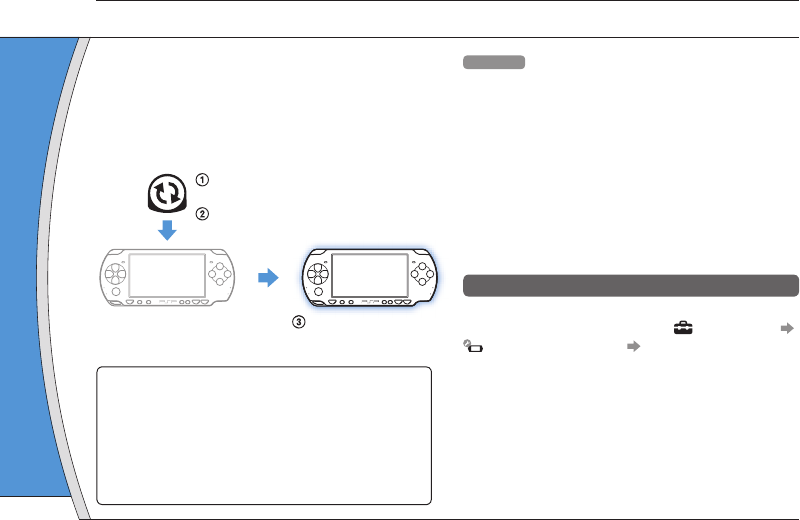
PSP-1001 3-218-749-11(1) US/FR/ES
Méthode
Vous pouvez
façons.
Avec une
Mise à jour
Effectuez la
sans fi l du s
En sélection
(Paramè
Internet et m
la plus réce
Mise à jour
Effectuez la
téléchargea
d'Internet. P
http://www.u
Des mises à jour peuvent inclure des patchs de
sécurité, des fonctions et des paramètres nouveaux
ou modifi és, ainsi que d'autres éléments qui
modifi eront votre système d'exploitation actuel. Il est
recommandé d'utiliser sur votre système la version la
plus récente du logiciel système.
Procurez-vous les données de mise à
jour.
Utilisez les données de mise à jour pour
remplacer le logiciel système existant.
Le logiciel système est
mis à jour.
Avis
Pendant une mise à jour :
• Ne retirez pas l'UMD™.
• Ne mettez pas le système hors tension.
• Ne débranchez pas l'adaptateur AC.
Si une mise à jour est annulée avant d'être terminée, le
logiciel système risque d'être endommagé et peut exiger la
réparation ou l'échange du système.
Conseils
• Pour obtenir les informations les plus récentes sur les mises
à jour, visitez http://www.us.playstation.com/psp
• En fonction du titre du logiciel, il peut être illisible si la mise
à jour du logiciel système PSP® n'a pas été effectuée.
• Après avoir effectué la mise à jour du logiciel système, il
n'est pas possible de revenir à une version antérieure du
logiciel système.
• Avant de commencer, vérifi ez que la batterie est chargée. Il
est possible que vous ne puissiez pas démarrer la mise à
jour si le niveau de charge de la batterie est trop bas.
• Il est recommandé d'utiliser l'adaptateur AC lors de la mise
à jour du logiciel système.
Vérifi cation de la version du logiciel système
Vous pouvez vérifi er les informations de version du
logiciel système en sélectionnant (Paramètres)
(Paramètres système) "Informations système".
La version actuelle s'affi che dans le champ "Logiciel
système".
12
Mises à jour du système PSP®
Mise à jour du logiciel système
58
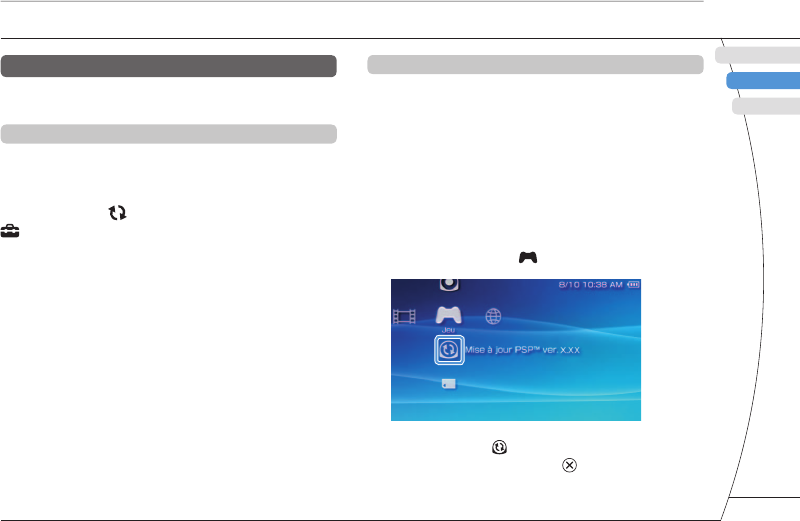
) US/FR/ES
DE
IT
NL
PT
PSP-1001 3-218-749-11(1) US/FR/ES
US
FR
ES
Méthodes de mise à jour
Vous pouvez effectuer une mise à jour de plusieurs
façons.
Avec une connexion Internet
Mise à jour réseau
Effectuez la mise à jour en utilisant la fonction LAN
sans fi l du système PSP®.
En sélectionnant (Mise à jour réseau) sous
(Paramètres), vous pouvez vous connecter à
Internet et mettre à jour votre système avec la version
la plus récente du logiciel système.
Mise à jour à l'aide d'un PC
Effectuez la mise à jour à l'aide d'un PC en
téléchargeant les données de mise à jour à partir
d'Internet. Pour des instructions détaillées, visitez
http://www.us.playstation.com/psp
Sans connexion Internet
Mise à jour à l'aide d'un UMD™
Vous pouvez effectuer la mise à jour à l'aide d'un
UMD™ contenant les données de mise à jour.
1 Raccordez l'adaptateur AC au système
PSP®.
2 Insérez un UMD™ qui contient les
données de mise à jour.
L'icône des données de mise à jour et le numéro de
version s'affi chent sous (Jeu) dans le menu d'accueil.
3 Sélectionnez (Mise à jour PSP™), puis
appuyez sur la touche .
La mise à jour démarre. Suivez les instructions affi chées
pour mener à bien la mise à jour.
Mises à jour du système PSP®
Mise à jour du logiciel système
sur les mises
p
ble si la mise
ectuée.
système, il
térieure du
est chargée. Il
er la mise à
op bas.
rs de la mise
système
ersion du
amètres)
système".
p "Logiciel
59
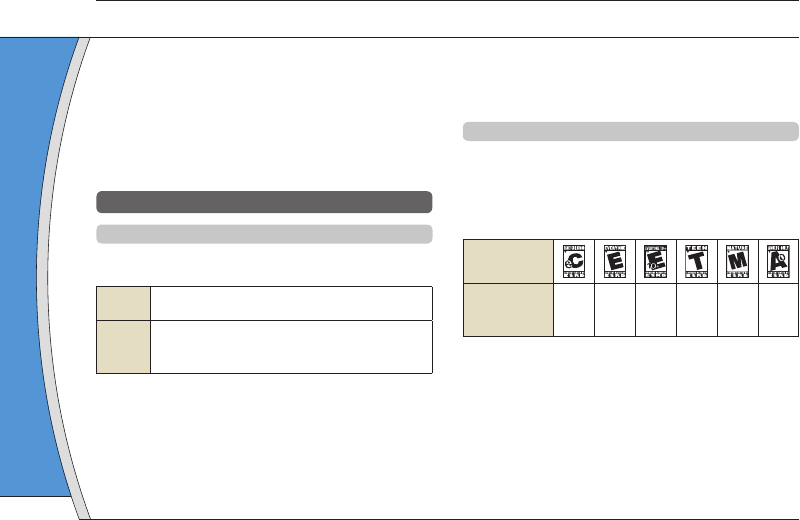
PSP-1001 3-218-749-11(1) US/FR/ES
Vidéo
Les niveaux
vidéo varien
Dans certain
un système
Pour plus d'
(États-Unis)
Conseils
• Le niveau d
"Information
• Tout conten
s'affi che so
• Les cotes R
PlayStation®
Le système PSP® comporte une fonction de contrôle
parental. Vous pouvez l'utiliser pour défi nir un mot de
passe et limiter la lecture du contenu en fonction du
niveau de contrôle parental (jeux, vidéos et autre
contenu). En défi nissant les niveaux de contrôle
parental du système, vous pouvez empêcher vos
enfants de lire du contenu limité.
À propos des niveaux de contrôle parental
Niveaux de contrôle parental du système PSP®
Le niveau de contrôle parental du système peut être
désactivé ou réglé sur différents niveaux (de un à 11).
Non Désactive le contrôle parental.
11-1
Permet de défi nir le niveau de contenu à
restreindre. Le paramètre "1" est le plus restrictif ;
"11" est le moins restrictif.
Le paramètre par défaut du menu est "9".
La combinaison des niveaux de contrôle parental du
système PSP® et du contenu déterminent si le
contenu peut être affi ché ou non.
13
Paramètres sécurité
Exemple : Si le niveau de contrôle parental du
système est réglé sur "7", un contenu possédant un
niveau de "1" à "7" peut être lu sur le système.
Niveaux de contrôle parental sur les contenus
Jeux
La plupart des emballages de jeux portent un
symbole indiquant le groupe d'âges auquel
s'adresse le jeu. Les symboles correspondent au
niveau de contrôle parental du jeu, comme suit :
Groupe d'âges
Niveau de
contrôle
parental du jeu
2345910
Selon les informations disponibles au moment de la publication.
Pour obtenir des informations sur les jeux et les classifi cations
ESRB, visitez notre site Web
http://www.us.playstation.com/psp. Pour plus d'informations sur
le système de classifi cation ESRB, visitez http://www.esrb.org.
Défi nition du niveau de contrôle parental
60
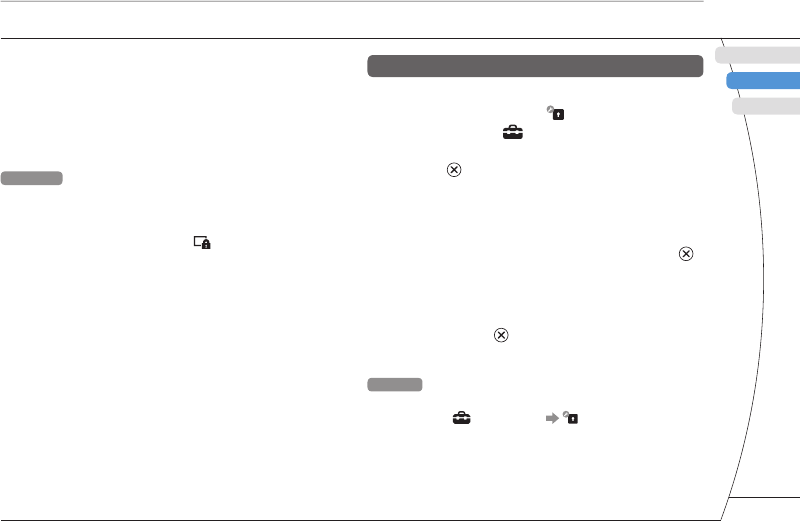
) US/FR/ES
DE
IT
NL
PT
PSP-1001 3-218-749-11(1) US/FR/ES
US
FR
ES
Vidéo
Les niveaux de contrôle parental pour les contenus
vidéo varient selon le type de contenu.
Dans certaines régions, les fi lms sont classés selon
un système défi ni par la Motion Picture Association.
Pour plus d'informations, visitez http://www.mpaa.org
(États-Unis) ou http://www.cmpda.ca (Canada).
Conseils
• Le niveau de contrôle parental est indiqué sous
"Informations" dans le menu d'options.
• Tout contenu limité par la fonction de contrôle parental
s'affi che sous la forme de l'icône (Contenu limité).
• Les cotes Réservé aux adultes ou RA sont rares.
PlayStation® ne publie pas de jeux réservés aux adultes.
Paramètres sécurité
Défi nition du niveau de contrôle parental
1 Sélectionnez "Niveau de contrôle
parental" à partir de (Paramètres
sécurité) sous (Paramètres) dans le
menu d'accueil, puis appuyez sur la
touche .
L'écran de saisie du mot de passe s'affi che.
2 À l'aide des touches directionnelles,
saisissez le mot de passe actuel à
4 chiffres, puis appuyez sur la touche .
Lors de la première saisie du mot de passe après l'achat,
entrez "0000".
3 Sélectionnez un niveau, puis appuyez
sur la touche .
Le niveau de contrôle parental est défi ni.
Conseil
Pour modifi er le mot de passe, sélectionnez "Changer le mot
de passe" sous (Paramètres) (Paramètres sécurité).
Défi nition du niveau de contrôle parental
al du
sédant un
me.
contenus
t un
el
dent au
e suit :
910
la publication.
assifi cations
ormations sur
ww.esrb.org.
61
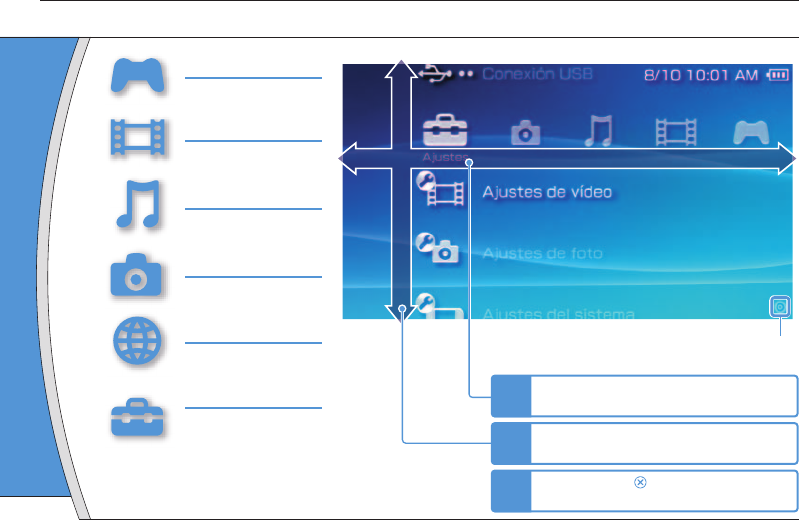
PSP-2001 3-218-749-11(1) US/FR/ES
En este docu
guía del usu
Uso del menú principal
Introducción
Icono de ocupado:
Este icono aparece cuando se carga una página.
Botones de dir
Utilizados para sele
categorías/ele
Botón
(menú prin
Vuelve
p
Selecc
para v
Botón :
I
Categoría
1
Seleccione una categoría mediante el
botón hacia la izquierda/hacia la derecha
.
2Seleccione un elemento con el botón
hacia arriba/hacia abajo.
3Pulse el botón para confi rmar el
elemento seleccionado.
Elemento
JUEGO
Jugar a juegos
VÍDEO
Reproducir vídeo
MÚSICA
Reproducir música
FOTO
Mostrar imágenes
RED
Conectar a Internet
AJUSTES
Ajuste de la
confi guración del
sistema PSP®
Los iconos mostrados en el menú principal varían en
función de la versión del software del sistema.
62
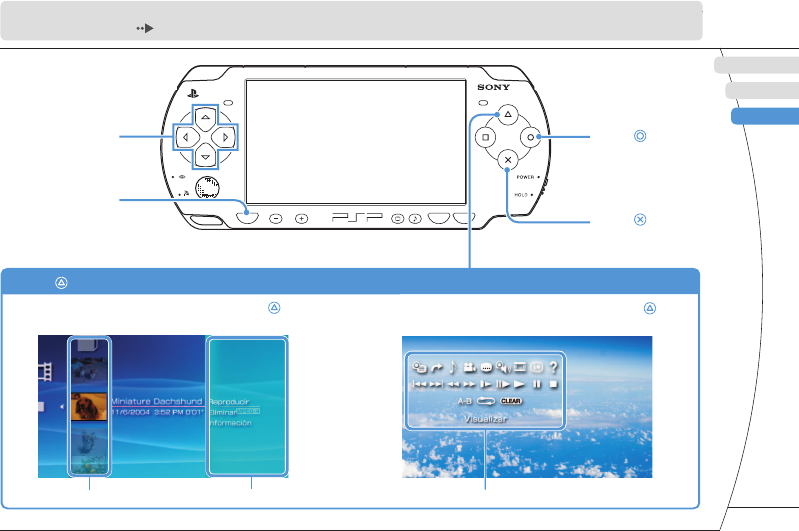
) US/FR/ES
DE
IT
NL
PT
PSP-2001 3-218-749-11(1) US/FR/ES
US
FR
ES
HOME SELECT START
VOL
En este documento se describen operaciones básicas del sistema PSP®. Para obtener instrucciones detalladas, consulte la
guía del usuario online ( página 85): http://manuals.playstation.net/document/
de ocupado:
a una página.
Botones de dirección:
Utilizados para seleccionar
categorías/elementos
Botón :
Cancela las
operaciones
seleccionadas
Botón :
Confi rma los elementos
seleccionados
Botón HOME
(menú principal):
Vuelve al menú
principal
Seleccione un icono y pulse el botón
para ver el menú de opciones. Al reproducir contenido, pulse el botón
para ver el panel de control.
Botón : muestra el menú de opciones/panel de control
Iconos Menú de opciones Panel de control
Categoría
ante el
la derecha
.
el botón
mar el
63
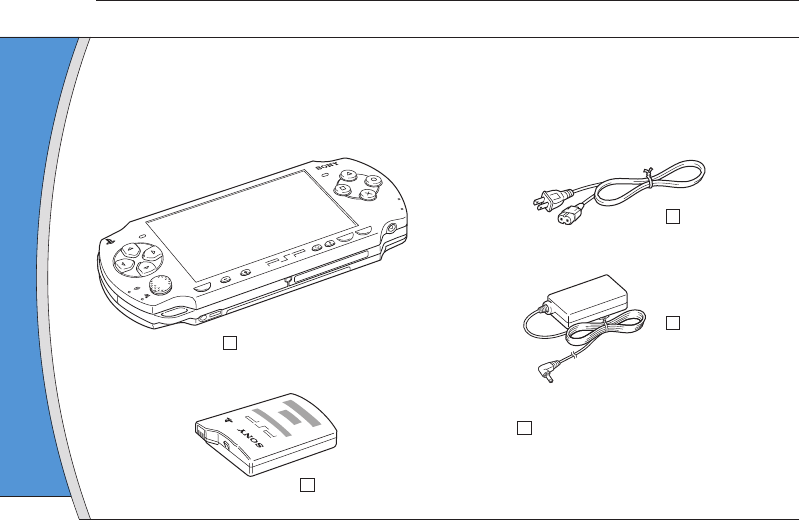
PSP-2001 3-218-749-11(1) US/FR/ES
01
Comprobación del contenido de la caja
Preparación
Sistema PSP® (PlayStation®Portable)
Compruebe que dispone de los siguientes elementos.
Si falta algún elemento, póngase en contacto con el servicio de asistencia técnica en el número de teléfono
1-800-345-7669.
Es posible que se incluyan elementos adicionales con algunos modelos de este producto. Compruebe el
contenido indicado en el paquete del producto.
Batería
Adaptador AC
Cable de
alimentación AC
Materiales impresos
POWER
HOLD
SELECT
HOME
VOL
START
Acerca d
La documen
• Seguridad
Antes de ut
Contiene in
del sistema
especifi cac
• Referencia
Este docum
básicas de
• Guía del us
(http://manu
Este docum
información
del sistema
64
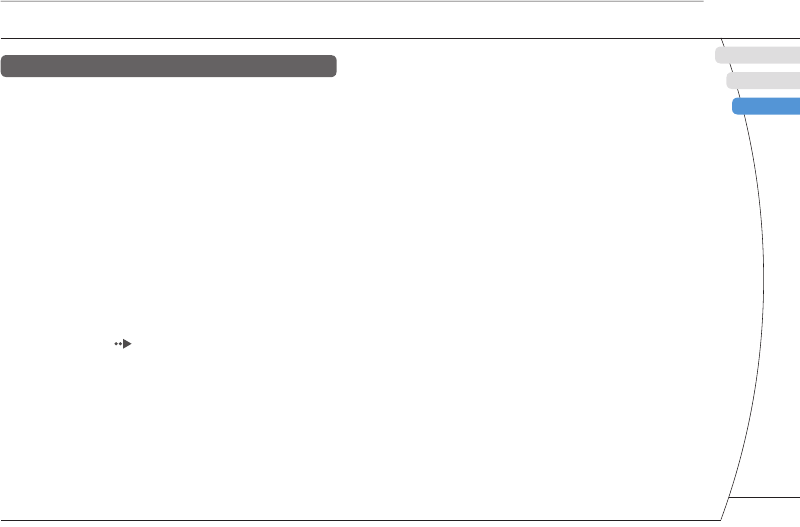
) US/FR/ES
DE
IT
NL
PT
PSP-2001 3-218-749-11(1) US/FR/ES
US
FR
ES
Preparación
Comprobación del contenido de la caja
eléfono
be el
ador AC
de
tación AC
Acerca de la documentación del sistema PSP®
La documentación del sistema PSP® incluye:
• Seguridad y soporte técnico
Antes de utilizar el producto, lea primero este documento.
Contiene información de seguridad relacionada con el uso
del sistema PSP®, resolución de problemas,
especifi caciones y demás información.
• Referencia rápida (este documento)
Este documento contiene información sobre operaciones
básicas del hardware del sistema PSP®.
• Guía del usuario
(http://manuals.playstation.net/document/)
Este documento online se obtiene en Internet y contiene
información detallada relacionada con el uso del software
del sistema PSP® ( página 85).
65
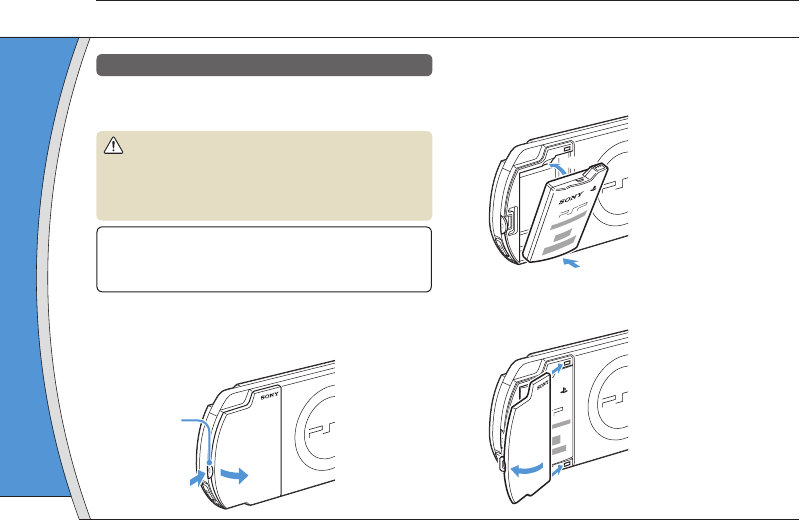
PSP-2001 3-218-749-11(1) US/FR/ES
02
Preparación del sistema PSP® para el uso
Preparación
Carga de la batería
Antes de empezar a utilizar el sistema PSP® por
primera vez después de adquirirlo, debe seguir los
siguientes pasos para cargar la batería.
Precaución
• La toma de corriente se instalará cerca del equipo y será
de fácil acceso.
•
No conecte el cable de alimentación AC del sistema PSP
®
a la
toma eléctrica hasta que haya realizado el resto de conexiones.
Aviso
Antes de introducir la batería, busque los números de serie
y de modelo que aparecen en el compartimiento de la
batería y anótelos para consultas futuras.
1
Retire la tapa del compartimento de la batería.
Deslice la tapa del compartimento de la batería en la dirección
de la fl echa mientras mantiene pulsado el botón de liberación.
2
1
Botón de
liberación
2 Inserte la batería.
Alinee la superfi cie inferior de la batería con el sistema al
que se conectará.
1
2
Alinee las lengüetas de la tapa del compartimento de la
batería con el sistema y encájela en su sitio.
4
3
3 Conect
batería
El indica
(alimenta
color nar
empezad
POWER
cuando s
completa
HOME
66
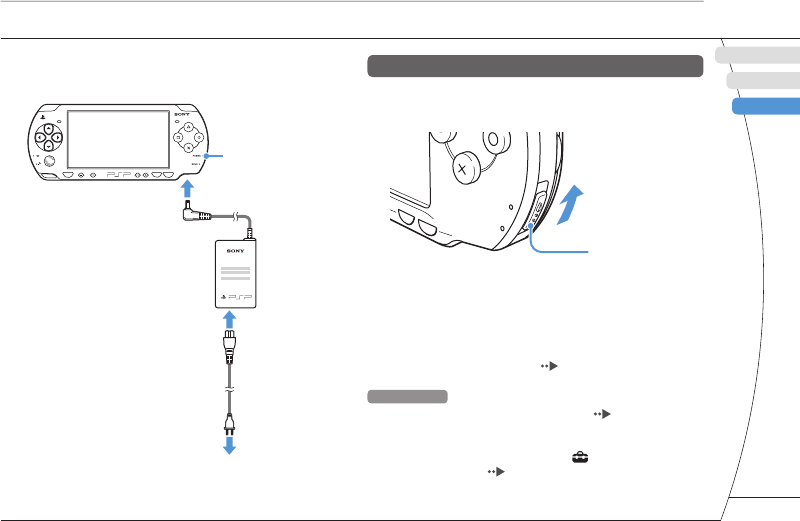
) US/FR/ES
DE
IT
NL
PT
PSP-2001 3-218-749-11(1) US/FR/ES
US
FR
ES
Preparación
Preparación del sistema PSP® para el uso
el sistema al
mento de la
3 Conecte el adaptador AC para cargar la
batería.
El indicador POWER
(alimentación) se iluminará de
color naranja, indicando que ha
empezado la carga. El indicador
POWER (alimentación) se apagará
cuando se haya cargado
completamente la batería.
Indicador
POWER
(alimentación)
A la toma
de corriente
eléctrica
HOME SELECT START
VOL
2
1
3
Confi guración inicial
1 Deslice el interruptor POWER/HOLD
(alimentación/bloqueo) hacia arriba.
Interruptor
POWER/HOLD
(alimentación/
bloqueo)
POWER
HOLD
ST
ART
SELECT
El indicador POWER (alimentación) se ilumina en verde y
se muestra la pantalla de confi guración inicial.
2 Siga las instrucciones en pantalla para
efectuar los ajustes iniciales.
Cuando haya completado la confi guración inicial, se
mostrará el menú principal ( página 62).
Sugerencias
• Consulte "Uso del teclado en pantalla" ( página 86) para
obtener información sobre cómo introducir caracteres.
• Los ajustes realizados durante la confi guración inicial se
pueden modifi car más adelante en (Ajustes). Consulte
la guía del usuario ( página 85) para obtener más
información.
67
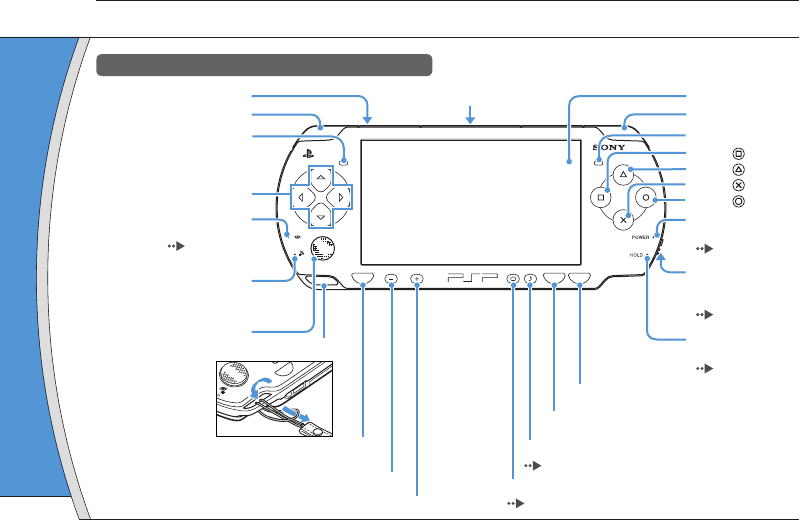
PSP-2001 3-218-749-11(1) US/FR/ES
Uso del b
Pulsar y soltar
Pulsar durante
de un segundo
*1 : El tono só
Además, e
durante el
*2 : Para activ
Uso del b
Pulsar y soltar
Pulsar durante
de un segundo
Pulsar durante
de cinco segun
*1 :
El nivel su
el sistema
*2 : Para ence
botones d
03
Nombre y funciones de las piezas
Preparación
Sistema
HOME SELECT START
VOL
Indicador HOLD
(bloqueo)
( página 70)
Indicador POWER
(alimentación)
( página 70)
Botones de dirección
Indicador de acceso
Memory Stick Duo™
( página 73)
Indicador de acceso WLAN
Se ilumina cuando se utiliza la
función de LAN inalámbrica
Pad analógico
Sujeción de correa
Botón HOME (menú principal)
Muestra el menú principal
Botón de volumen –
Botón de volumen +
Botón START (inicio)
Botón SELECT (selección)
Botón
Botón
Botón
Botón
Botón de sonido
( página 69)
Botón de pantalla
( página 69)
HOME
Altavoz izquierdo Altavoz derecho
Interruptor WLAN (parte superior)
Pantalla LCD
Botón L
Conector USB (parte superior)
Botón R
Interruptor POWER/
HOLD (alimentación/
bloqueo) (lado derecho)
( página 70)
68
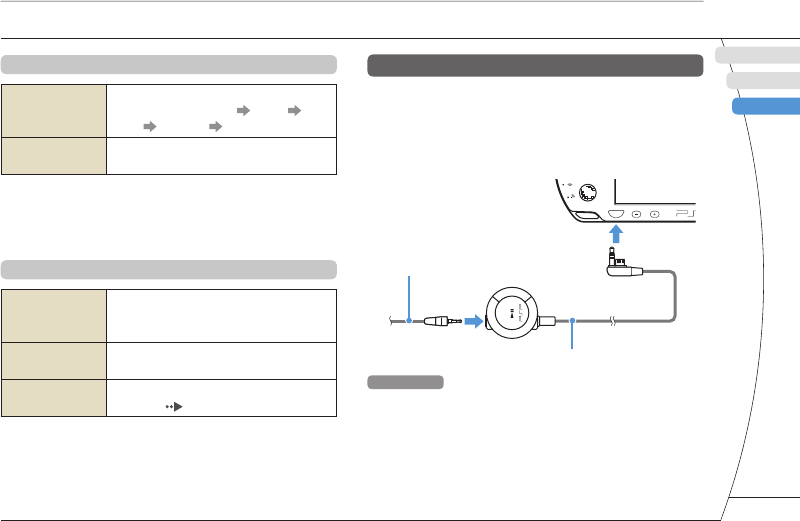
) US/FR/ES
DE
IT
NL
PT
PSP-2001 3-218-749-11(1) US/FR/ES
US
FR
ES
Uso del botón de sonido
Pulsar y soltar
Cada vez que pulse el botón, el tono
cambiará entre HEAVY POPS
JAZZ UNIQUE OFF. *1
Pulsar durante más
de un segundo
El sonido se silencia. *2
*1 : El tono sólo se puede cambiar al utilizar auriculares.
Además, el tono se ajusta temporalmente en "OFF"
durante el juego.
*2 : Para activar el sonido, vuelva a pulsar el botón de sonido.
Uso del botón de pantalla
Pulsar y soltar
Cada vez que se pulsa el botón, la
pantalla cambia entre tres niveles de
brillo. *1
Pulsar durante más
de un segundo
La luz de fondo se apaga y la pantalla
queda en blanco. *2
Pulsar durante más
de cinco segundos
El sistema cambiará al modo de salida
de vídeo ( página 78).
*1 :
El nivel superior (nivel 4) sólo se puede seleccionar cuando
el sistema PSP® está enchufado con el adaptador AC.
*2 : Para encender la luz de fondo, pulse cualquiera de los
botones del sistema PSP®.
Preparación
Nombre y funciones de las piezas
Auriculares con mando a distancia
Es posible conectar los auriculares con mando a
distancia de la serie PSP-2000 (a la venta por
separado). También es posible conectar unos
auriculares disponibles en el mercado (que
dispongan de miniclavija estéreo).
HOME VOL
2
1
Auriculares
Mando a distancia
Sugerencia
El mando a distancia de la serie PSP-1000 no es compatible
con el sistema de la serie PSP-2000.
ador HOLD
ueo)
ágina 70)
ador POWER
entación)
ágina 70)
n
n
n
n
oz derecho
alla LCD
n R
uptor POWER/
D (alimentación/
eo) (lado derecho)
ágina 70)
69
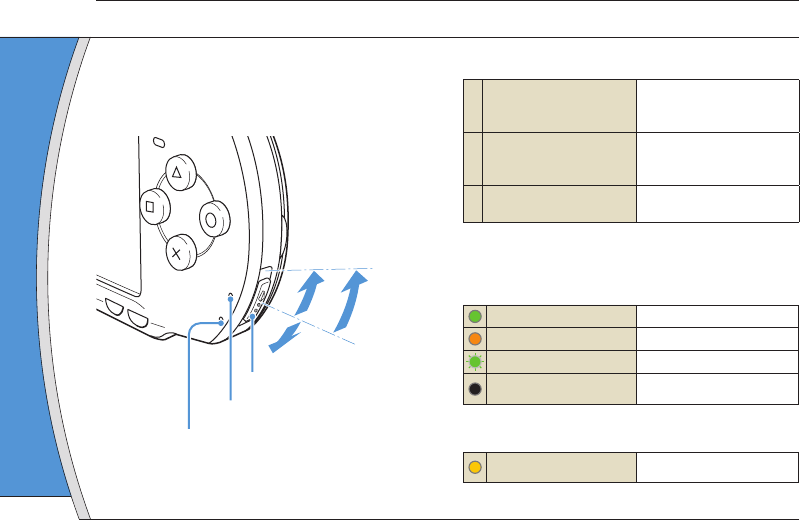
PSP-2001 3-218-749-11(1) US/FR/ES
04
Operaciones básicas
El interruptor POWER/HOLD (alimentación/bloqueo)
permite encender y apagar el sistema o ajustarlo en
modo de suspensión o de espera.
POWER
HOLD
START
SELECT
AB
C
Interruptor POWER/HOLD
(alimentación/bloqueo)
Indicador POWER (alimentación)
Indicador HOLD (bloqueo)
Interruptor POWER/HOLD (alimentación/bloqueo)
A
Encender el sistema /
ajustarlo en modo de
suspensión
Deslizar hacia arriba
B Apagar el sistema
Deslizar hacia arriba y
mantener pulsado durante
más de tres segundos
CBloqueo de los botones del
sistema* Deslizar hacia abajo
* Todas las operaciones que se efectúan con los botones del
sistema se bloquean.
Indicador POWER (alimentación)
Verde fi ja Encendido
Naranja fi ja Cargando
Verde parpadeando Nivel de carga bajo
Luz apagada Apagado/en modo de
suspensión
Indicador HOLD (bloqueo)
Amarillo fi ja En modo de espera
Modo de
Si se cambi
suspensión,
quedará en
suspensión,
punto en el
Sugerencias
• Para desac
interruptor
arriba. Al re
botón d
de suspens
• Algunos pro
en modo de
Funciones del modo de alimentación y suspensión
70
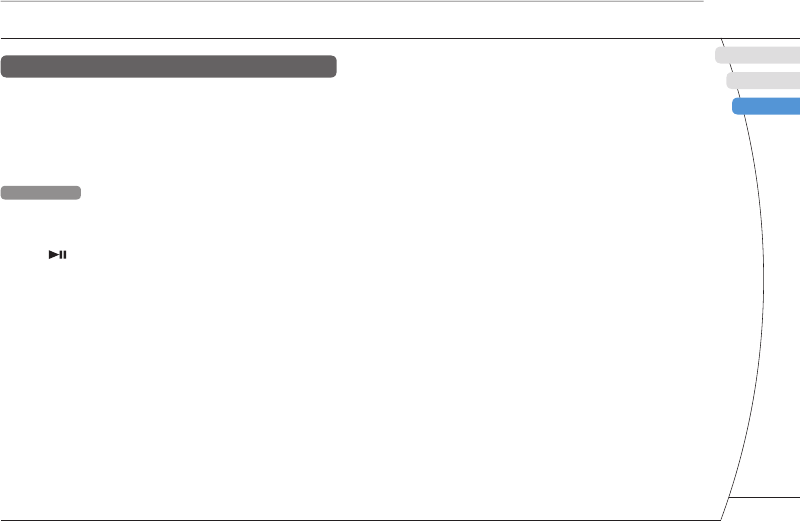
) US/FR/ES
DE
IT
NL
PT
PSP-2001 3-218-749-11(1) US/FR/ES
US
FR
ES
Operaciones básicas
/bloqueo)
arriba
arriba y
do durante
gundos
abajo
botones del
bajo
odo de
pera
Modo de suspensión
Si se cambia el sistema PSP® al modo de
suspensión, el software que se está reproduciendo
quedará en pausa. Cuando se desactiva el modo de
suspensión, puede empezar a reproducir desde el
punto en el que el sistema pasó a dicho modo.
Sugerencias
• Para desactivar el modo de suspensión, vuelva a deslizar el
interruptor POWER/HOLD (alimentación/bloqueo) hacia
arriba. Al reproducir vídeo o audio, se puede pulsar el
botón del mando a distancia para desactivar el modo
de suspensión.
• Algunos programas pueden impedir que el sistema entre
en modo de suspensión.
Funciones del modo de alimentación y suspensión
71
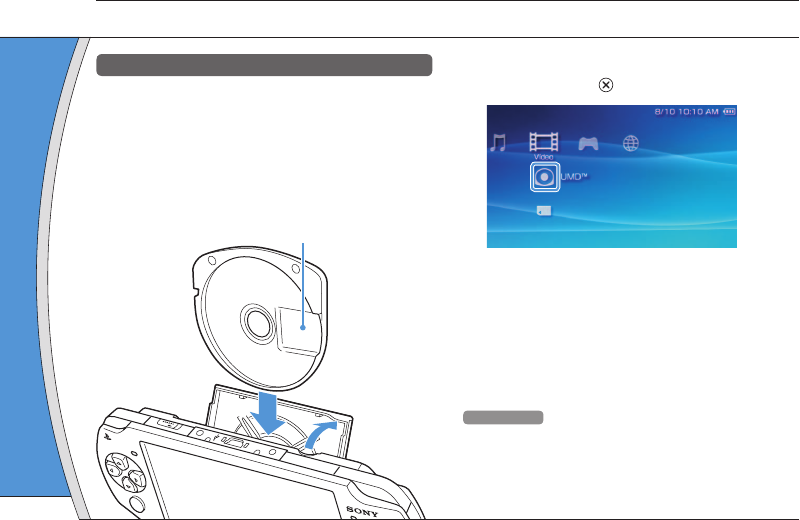
PSP-2001 3-218-749-11(1) US/FR/ES
Contenido en
Advert
Guarde el so
niños peque
accidentalm
1 Abra la
2 Introdu
Duo™
Aparece e
Parte fro
Tapa de
Aviso
Cuando el in
esté encend
sistema ni po
contrario, po
05
Reproducción de contenido
Operaciones básicas
Contenido UMD™
1 Coloque el dedo en la hendidura situada
en la parte superior del sistema para
abrir la cubierta del disco.
2 Inserte un UMD™ y cierre la cubierta del
disco.
Compruebe que la cubierta del disco se haya cerrado
correctamente.
Aparece el icono en el menú principal.
WLAN
1
2
No toque la superfi cie grabada.
3 Seleccione el icono y, a continuación,
pulse el botón .
La reproducción se iniciará.
Sugerencias
• Pulse el botón HOME (menú principal) para salir de un
juego.
• Para extraer el UMD™, detenga la reproducción y, a
continuación, abra la cubierta del disco.
72
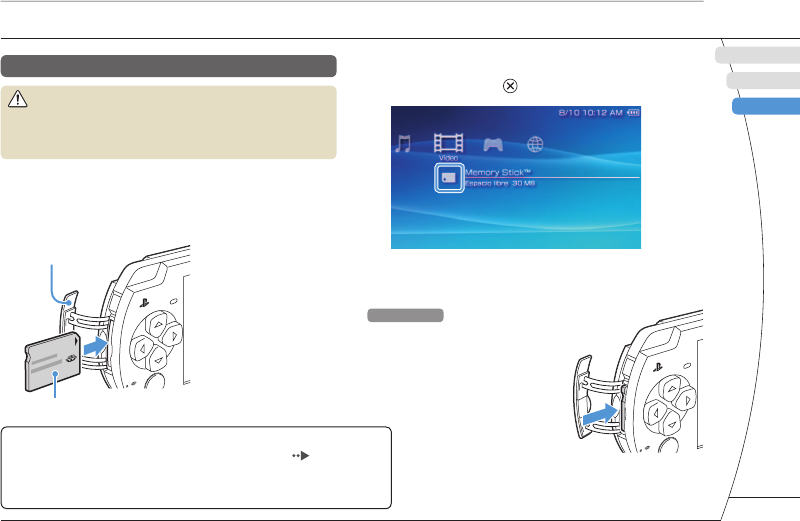
) US/FR/ES
DE
IT
NL
PT
PSP-2001 3-218-749-11(1) US/FR/ES
US
FR
ES
Operaciones básicas
Reproducción de contenido
Contenido en soportes Memory Stick Duo™ (a la venta por separado)
Advertencia
Guarde el soporte Memory Stick Duo™ lejos del alcance de
niños pequeños, ya que podrían tragarse el soporte
accidentalmente.
1 Abra la tapa de la ranura.
2 Introduzca el soporte Memory Stick
Duo™ hasta el fi nal.
Aparece el icono en el menú principal.
Parte frontal
Tapa de la ranura
Aviso
Cuando el indicador de acceso Memory Stick Duo™ ( página 68)
esté encendido, no expulse el soporte Memory Stick Duo™, apague el
sistema ni ponga el sistema en modo de suspensión, ya que, de lo
contrario, podría provocar la pérdida o daño de datos.
ación,
alir de un
ón y, a
3 Seleccione el icono y, a continuación,
pulse el botón .
Aparece una lista del contenido que se puede reproducir.
Sugerencia
Para extraer el soporte Memory
Stick Duo™, púlselo una vez en el
sentido de la fl echa.
73
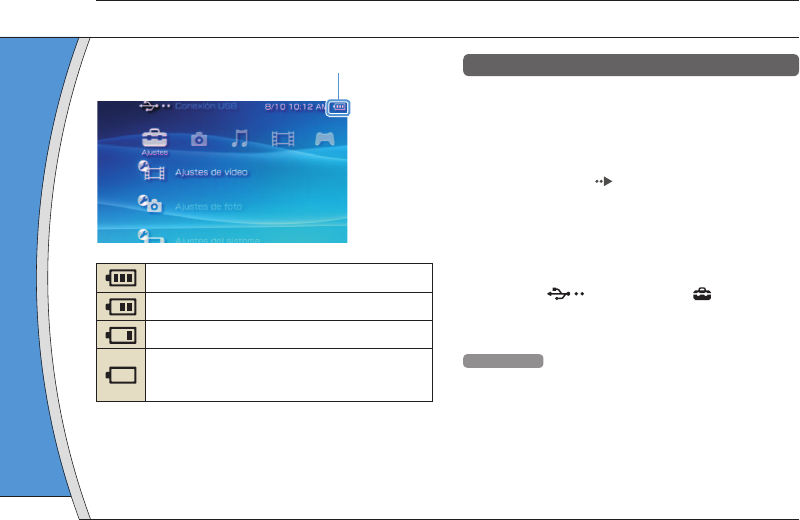
PSP-2001 3-218-749-11(1) US/FR/ES
06
Comprobación del nivel de carga de la batería
Operaciones básicas
Métodos para cargar la batería
Es posible utilizar uno de los siguientes métodos
para cargar la batería.
Mediante el adaptador AC
Al conectar el adaptador de ca al sistema PSP® e insertar
la clavija del cable de alimentación en la toma eléctrica,
se iniciará la carga ( página 66).
Mediante un cable USB (a la venta por
separado)
Utilice un cable USB para conectar el sistema PSP® a un
dispositivo equipado con un conector USB, como un
ordenador personal. Cuando encienda el sistema PSP® y
seleccione (Conexión USB) en (Ajustes), el
indicador POWER (alimentación) se encenderá en naranja
y se iniciará la carga.
Sugerencias
• Es posible conectar un cable USB de tipo Mini-B (de 5
patillas) al conector USB del sistema PSP®.
• Si desea obtener más información acerca de la duración de
la carga, consulte el manual Seguridad y soporte técnico
suministrado.
Nivel de carga de la batería
Hay mucha energía restante.
La batería se está agotando.
La batería está casi agotada.
No queda energía en la batería. El indicador
POWER (alimentación) parpadea en verde.
Recargue la batería.
La indicación del nivel de carga puede variar del nivel de
carga real según las condiciones de uso y los factores
medioambientales.
07
Co
Op
Copie archiv
archivos en
Los método
siguientes in
Fuente de m
Ejemplos:
C
Cámara
Cá
imá
74
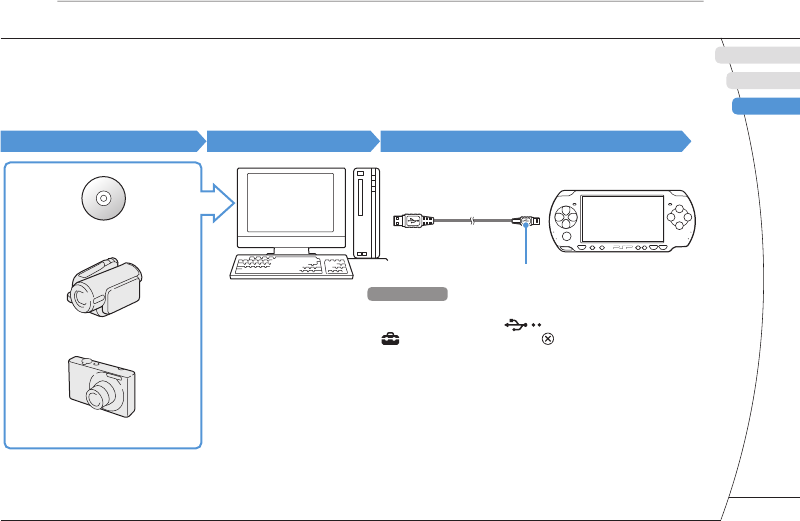
) US/FR/ES
DE
IT
NL
PT
PSP-2001 3-218-749-11(1) US/FR/ES
US
FR
ES
étodos
SP® e insertar
ma eléctrica,
nta por
a PSP® a un
como un
tema PSP® y
Ajustes), el
erá en naranja
i-B (de 5
a duración de
orte técnico
07
Copia de música, vídeo e imágenes
Operaciones básicas
Copie archivos de música, vídeo o imágenes en el soporte Memory Stick Duo™ y reproduzca o visualice
archivos en el sistema PSP®.
Los métodos de copia varían dependiendo del dispositivo y del software utilizados y del tipo de archivo. Las
siguientes instrucciones se basan en los métodos de copia más utilizados.
Fuente de música, vídeo o imagen
A un PC A un sistema PSP®
Ejemplos:
CD de audio
Cámara de vídeo digital
Cámara digital de
imágenes fi jas
PC
Cable USB
Tipo Mini B (de 5 patillas)
Sugerencias
• Si se utiliza un cable USB, conéctelo al sistema PSP® y al
ordenador, seleccione (conexión USB) en
(Ajustes) y pulse el botón .
• Es posible realizar la conexión a un PC que disponga de un
sistema operativo que soporte el almacenamiento masivo
USB.
• En lugar de un cable USB, es posible utilizar un lector/
grabador de Memory Stick USB (no incluido) o un
ordenador con una ranura para Memory Stick™.*
* Hace falta un adaptador de Memory Stick Duo (número
de modelo MSAC-M2: producto de Sony a la venta por
separado) si el dispositivo sólo admite soportes Memory
Stick™ de tamaño estándar.
75
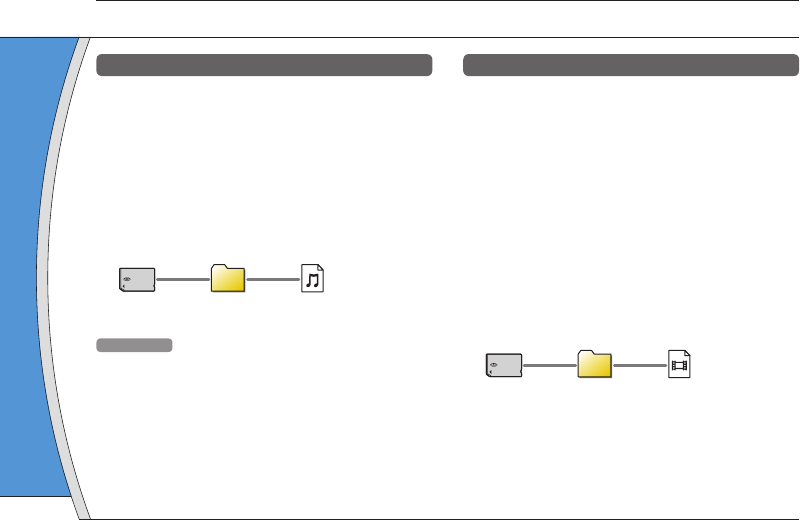
PSP-2001 3-218-749-11(1) US/FR/ES
Copia de
Ejemplo: im
de imágene
1. Importa
Importar i
Los métod
dispositiv
detallada
dispositiv
2. Copiar
Cree una
Memory S
archivos d
Sugerencias
• Si utiliza un
soporte Me
imágenes m
directamen
• Se pueden
JPEG (com
Operaciones básicas
Copia de música, vídeo e imágenes
Copia de archivos de música
Ejemplo: importar las pistas de música de un CD de
audio
1. Importar
Utilice software compatible para importar pistas de
música de un CD de audio a un PC.
2. Copiar
Cree una carpeta con el nombre "MUSIC" en el soporte
Memory Stick Duo™ desde el PC y guarde los archivos
de música en la carpeta.
MUSIC
Sugerencia
Los formatos de archivo que se pueden reproducir son MP3,
AAC y ATRAC.
Copia de archivos de vídeo
Ejemplo: importar vídeo de una cámara de vídeo
digital
1. Importar
Importar vídeo a un PC.
Los métodos para importar varían en función del
dispositivo utilizado. Si desea obtener información
detallada, consulte las instrucciones suministradas con el
dispositivo.
2. Convertir/copiar
Utilice software compatible para convertir el vídeo a un
formato de archivo que pueda reproducirse en el sistema
PSP®. A continuación, cree una carpeta con el nombre
"VIDEO" en el soporte Memory Stick Duo™ y guarde los
archivos de vídeo en la carpeta.
VIDEO
76
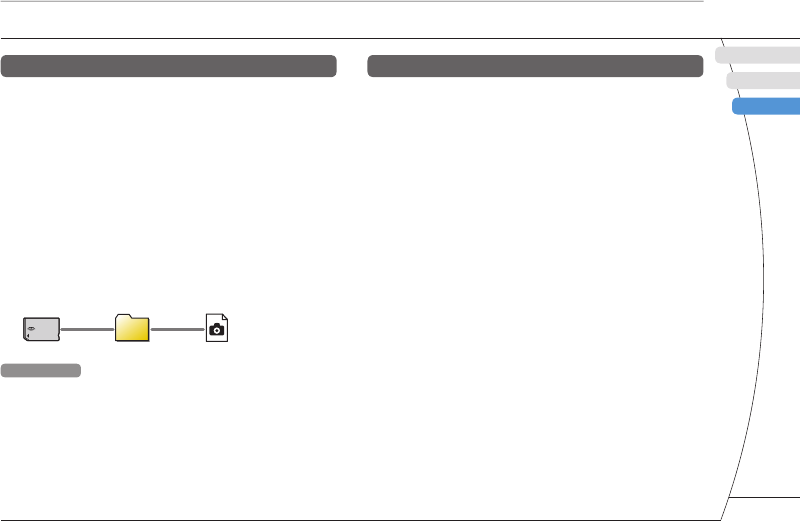
) US/FR/ES
DE
IT
NL
PT
PSP-2001 3-218-749-11(1) US/FR/ES
US
FR
ES
Operaciones básicas
Copia de música, vídeo e imágenes
Copia de archivos de imagen
Ejemplo: importar imágenes de una cámara digital
de imágenes fi jas
1. Importar
Importar imágenes a un ordenador.
Los métodos para importar varían en función del
dispositivo utilizado. Si desea obtener información
detallada, consulte las instrucciones suministradas con el
dispositivo.
2. Copiar
Cree una carpeta con el nombre "PICTURE" en el soporte
Memory Stick Duo™ desde el ordenador y guarde los
archivos de imagen en la carpeta.
PICTURE
Sugerencias
• Si utiliza una cámara digital de imágenes fi jas que admite el
soporte Memory Stick Duo™, puede visualizar las
imágenes mediante la inserción del soporte de la cámara
directamente en el sistema PSP®.
• Se pueden visualizar archivos de imagen en formatos como
JPEG (compatible con DCF 2.0/Exif 2.21), TIFF y GIF.
e vídeo
n del
ación
tradas con el
vídeo a un
en el sistema
el nombre
guarde los
Software de conversión
Se puede utilizar el software descrito a continuación
para el ordenador*1 para copiar archivos. Al utilizar el
software siguiente para copiar archivos en soportes
Memory Stick Duo™, se crean automáticamente las
carpetas necesarias.
• Media Manager for PSP® (PlayStation®Portable) System
Este software permite convertir archivos de música, vídeo e
imágenes a los formatos adecuados.
• SonicStage
Este software permite importar archivos de música de un
CD de audio al PC.
• Image Converter*2
Este software permite convertir archivos de vídeo a un
formato MP4 que pueda reproducirse en el sistema PSP®.
*1 Todos los productos de Sony se venden por separado
*2 La versión 1.5 o anterior del software Image Converter no
es compatible con el sistema PSP®.
77
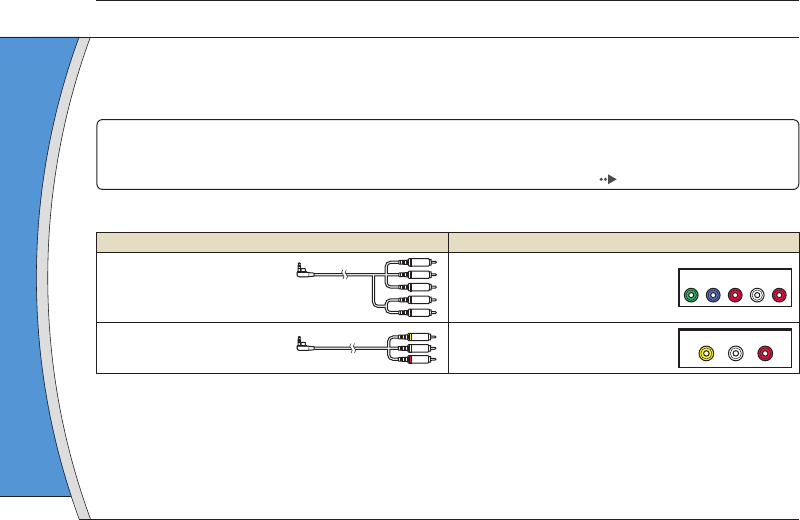
PSP-2001 3-218-749-11(1) US/FR/ES
Operaciones básicas
Emisión de vídeo a un televisor
08
Es posible emitir vídeo del sistema PSP® a un televisor mediante un cable de salida de vídeo (a la venta por
separado). Es posible visualizar UMD™VIDEO o vídeo almacenado en un soporte Memory Stick Duo™.
Seleccione un cable adecuado para el televisor que utilice.
Aviso
El vídeo procedente de juegos puede emitirse únicamente si el televisor utilizado y su cable de conexión admiten la
visualización en pantalla en modo progresivo. Asimismo, es posible que no se pueda emitir vídeo en el televisor con algunas
funciones aparte de los juegos. Para obtener más información, consulte la guía del usuario ( página 85).
Tipos de cable de salida de vídeo
Tipo de cable Conector de entrada del televisor
Cable AV por componentes Conector VIDEO IN de entrada de
vídeo componente
YLRP
R/
C
R
P
B/
C
B
COMPONENT VIDEO IN AUDIO IN
Cable AV* Conector VIDEO IN (compuesto)
VIDEO L
-
AUD IO
-
R
* No es posible emitir vídeo progresivo.
Emisión
1 Conect
median
(a la ve
Ejemplo: C
conectore
C
O
Conecto
de entra
compon
Televisor
2 Estable
vídeo e
Ajuste la e
78
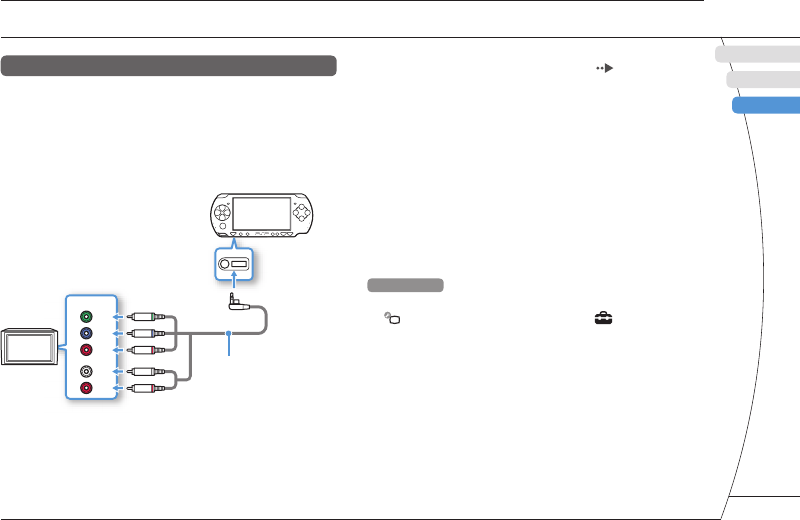
) US/FR/ES
DE
IT
NL
PT
PSP-2001 3-218-749-11(1) US/FR/ES
US
FR
ES
Operaciones básicas
Emisión de vídeo a un televisor
enta por
o™.
a
n algunas
LRP
R/
C
R
D
EO IN AUDIO IN
L
-
AUDIO
-
R
Emisión a un televisor
1 Conecte el sistema PSP® al televisor
mediante un cable de salida de vídeo
(a la venta por separado).
Ejemplo: Conexión del sistema PSP® a un televisor con
conectores de entrada de vídeo componente
COMPONENT
VIDEO IN
AUDIO IN
L
R
Y
PB/CB
PR/CR
Conector VIDEO IN
de entrada de vídeo
componente
Televisor Cable AV por
componentes (a la
venta por separado)
2 Establezca el ajuste de la entrada de
vídeo en el televisor.
Ajuste la entrada en los conectores de entrada en uso.
3 Encienda el sistema PSP® ( página 70)
y, a continuación, mantenga pulsado el
botón de pantalla situado en la parte
frontal del sistema durante al menos 5
segundos.
El vídeo proveniente del sistema PSP® se visualizará en el
televisor.
Terminar la emisión de vídeo
Para terminar la emisión de vídeo, pulse el botón de
pantalla de nuevo.
Sugerencia
Es posible cambiar la salida de vídeo o establecer los ajustes
en (Ajustes de pantalla conectada) en (Ajustes).
79
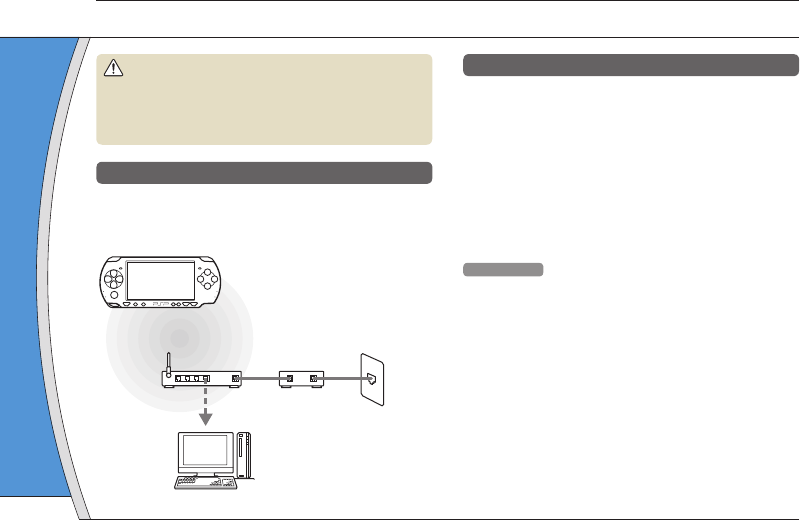
PSP-2001 3-218-749-11(1) US/FR/ES
Creación
Es posible a
realizar la co
los datos de
confi guració
utilizado y e
instruccione
más habitua
las instalacio
1 Selecc
(Aju
el botó
2 Selecc
pulse e
3 Selecc
botón
Advertencia
Se debe desactivar el interruptor WLAN en sitios
concurridos, por ejemplo en un tren. Si hubiera una
persona cerca que usara marcapasos, es posible que éste
se viera afectado por las ondas radiofónicas.
Ejemplo de una confi guración de red
Las conexiones del equipo de red y los métodos de
confi guración varían en función del equipo que se
usa.
Un punto de
acceso o router
inalámbrico
Un dispositivo de red
como, por ejemplo,
un módem DSL o de
cable
Ejemplo de una
confi guración de red
común
Línea de Internet
PC
Elementos requeridos
Normalmente se necesitan los elementos siguientes
para conectar el sistema a una red.
•
Suscripción a un proveedor de servicios de Internet
• Un dispositivo de red como, por ejemplo, módem
ADSL o de cable
• Un punto de acceso WLAN o un router de banda
ancha inalámbrico
• Ajustes para el punto de acceso (SSID, clave WEP,
clave WPA, etc., tal como se especifi có al
confi gurar el punto de acceso inalámbrico)
Sugerencias
• Un punto de acceso es un dispositivo que se utiliza para
realizar la conexión a una red inalámbrica.
• Un router de banda ancha inalámbrico es un dispositivo
que incluye funciones de router y de punto de acceso.
Hace falta un router si se conecta un PC y el sistema PSP®
a Internet por la misma línea.
• Las claves SSID, WEP y WPA son tipos de información de
red inalámbrica. Es posible que se requieran al realizar la
conexión a un punto de acceso o un router. En general,
esta información se ajusta en el punto de acceso o el router
mediante un ordenador. Para obtener más información,
consulte las instrucciones suministradas con el punto de
acceso o el router.
• El usuario es responsable de las cuotas del servicio de
Internet.
Red
Ajuste de la confi guración de red
09
80
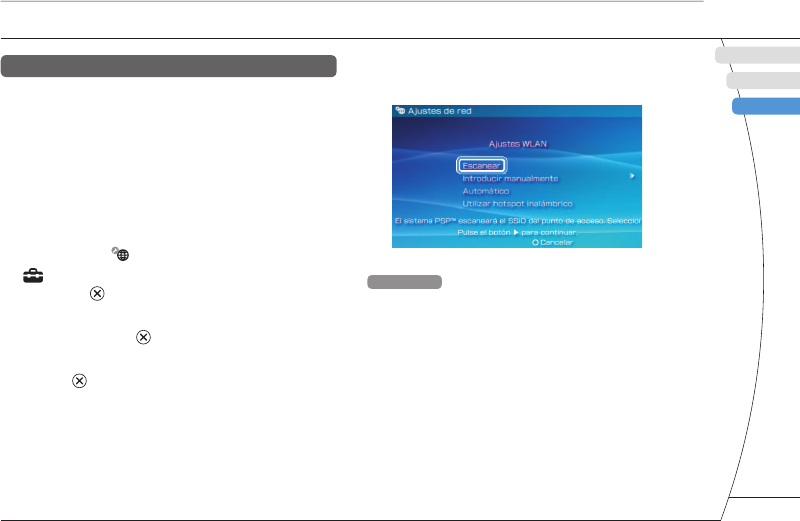
) US/FR/ES
DE
IT
NL
PT
PSP-2001 3-218-749-11(1) US/FR/ES
US
FR
ES
Red
Ajuste de la confi guración de red
4 Seleccione "Escanear" y pulse el
botón hacia la derecha.
Sugerencia
Si se utiliza un punto de acceso que admite la confi guración
automática, seleccione "Automático" y siga las instrucciones
que aparecen en la pantalla para defi nir automáticamente la
confi guración necesaria. Para obtener más información sobre
puntos de acceso que admiten confi guración automática,
póngase en contacto con el proveedor del punto de acceso.
Creación de una nueva conexión de red
Es posible ajustar la confi guración de red para
realizar la conexión a un punto de acceso y guardar
los datos de la conexión a la red en el sistema. La
confi guración de red puede variar según el equipo
utilizado y el entorno de red. Las siguientes
instrucciones se basan en la confi guración de red
más habitual y puede que no sean aplicables a todas
las instalaciones.
1 Seleccione (Ajustes de red) en
(Ajustes) del menú principal y pulse
el botón .
2 Seleccione "Modo infraestructura" y
pulse el botón .
3 Seleccione "Nueva conexión" y pulse el
botón .
siguientes
s de Internet
o, módem
de banda
clave WEP,
al
ico)
utiliza para
dispositivo
acceso.
istema PSP®
ormación de
al realizar la
n general,
eso o el router
ormación,
el punto de
ervicio de
81
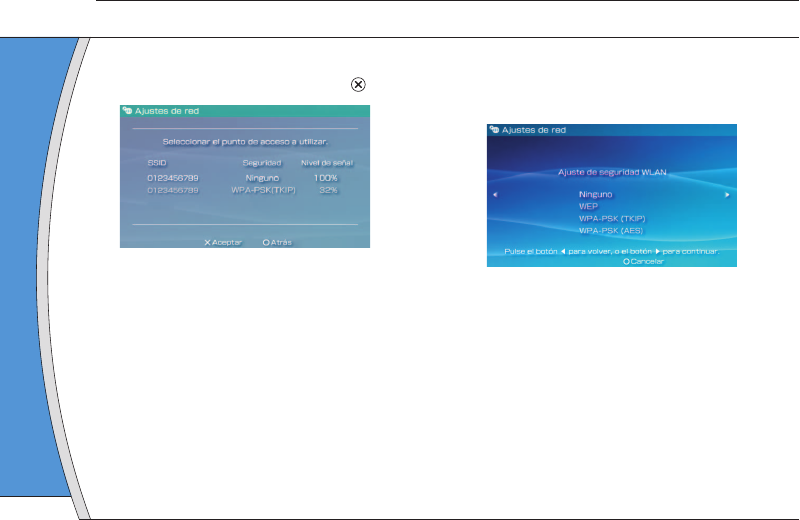
PSP-2001 3-218-749-11(1) US/FR/ES
9 Selecc
y ajust
conven
Fáciles
Personalizados
Si selecci
aparecen
convenga
Red
Ajuste de la confi guración de red
5 Seleccione el punto de acceso que
desea utilizar y pulse el botón .
El SSID es un código o un nombre que se asigna al punto
de acceso. Si desconoce el SSID o si éste no aparece,
póngase en contacto con la persona que confi guró o se
encarga del mantenimiento del punto de acceso.
6 Confi rme el SSID del punto de acceso y
pulse el botón hacia la derecha.
7 Seleccione la confi guración de
seguridad necesaria y pulse el botón
hacia la derecha.
La confi guración de seguridad varía en función del punto
de acceso utilizado. Para determinar la confi guración
necesaria, póngase en contacto con la persona que
confi guró o se encarga del mantenimiento del punto de
acceso.
8 Introduzca la clave de cifrado y pulse el
botón hacia la derecha.
En el campo de la clave de cifrado aparecerá un
asterisco (*) para cada carácter que introduzca. Si
desconoce la clave, póngase en contacto con la persona
que confi guró o se encarga del mantenimiento del punto
de acceso.
82
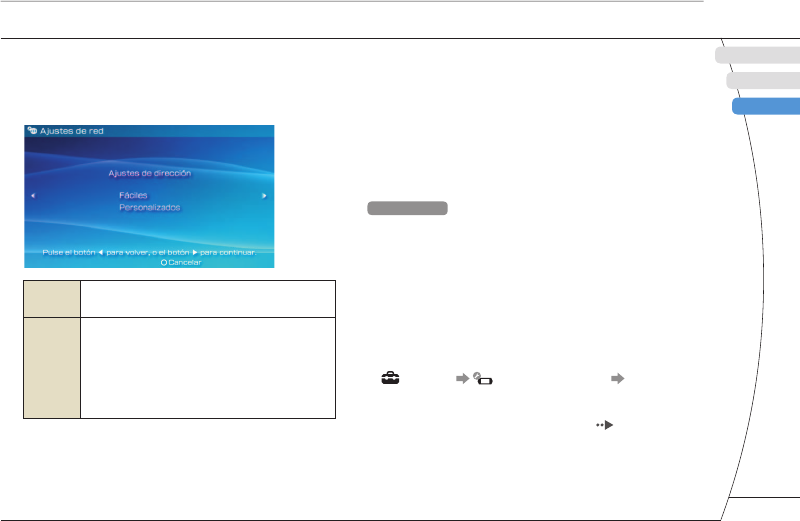
) US/FR/ES
DE
IT
NL
PT
PSP-2001 3-218-749-11(1) US/FR/ES
US
FR
ES
10 Verifi que el nombre de la conexión y
pulse el botón derecho.
El nombre de la conexión se puede cambiar por el que
desee.
11 Verifi que la lista de ajustes.
Aparecen los ajustes introducidos. Siga las instrucciones
en pantalla para completar la confi guración de red.
Sugerencias
• Si la prueba de conexión falla, siga las instrucciones en
pantalla para comprobar la confi guración. La confi guración
de la red para la conexión se puede modifi car desde el
menú de opciones. Para obtener más información, consulte
las instrucciones suministradas con el punto de acceso o el
router, o póngase en contacto con el proveedor de servicios
de Internet.
• Dependiendo del punto de acceso utilizado, es posible que
necesite la dirección MAC del sistema para conectarse a
una red. La dirección MAC se puede encontrar en
(Ajustes) (Ajustes del sistema) "Información
del sistema".
• Para obtener más información sobre la confi guración de
red, consulte la guía del usuario online ( página 85).
9 Seleccione "Fáciles" o "Personalizados"
y ajuste la confi guración según
convenga.
Fáciles La confi guración básica se defi ne
automáticamente.
Personalizados
Se puede defi nir manualmente la
confi guración detallada. Para obtener
información sobre la confi guración, consulte
las instrucciones suministradas por el
proveedor de servicios de Internet o con el
dispositivo de red.
Si selecciona "Personalizados", siga las instrucciones que
aparecen en la pantalla y ajuste la confi guración según
convenga.
botón
ón del punto
guración
ona que
el punto de
pulse el
á un
zca. Si
on la persona
to del punto
Red
Ajuste de la confi guración de red
83
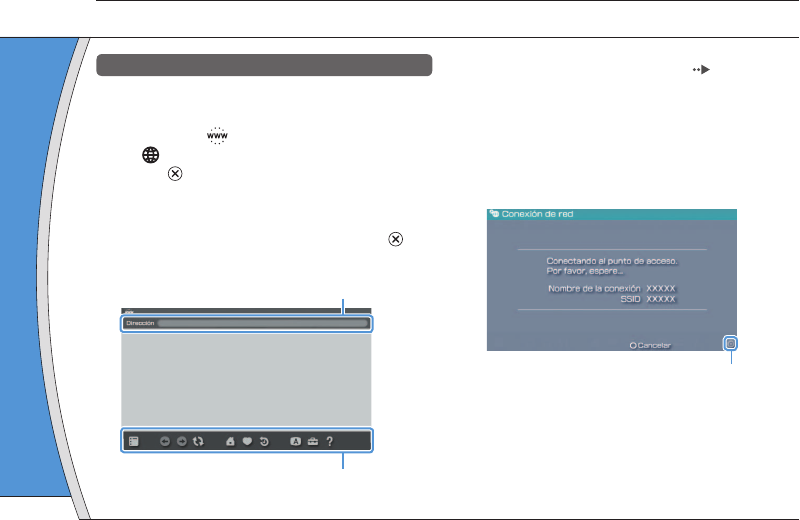
PSP-2001 3-218-749-11(1) US/FR/ES
4 Con el teclado en pantalla ( página 86),
introduzca la dirección de la página Web.
Una vez introducida la dirección, el sistema PSP® se
conectará a Internet. Al cargar la página, aparece el
icono de ocupado en la esquina inferior derecha de la
pantalla.
Cuando se ha establecido satisfactoriamente una
conexión, aparece la página Web.
Icono de ocupado
Uso del navegador de Internet
1 Compruebe que tiene acceso a una red
inalámbrica.
2 Seleccione (Navegador de Internet)
en (Red) del menú principal y pulse el
botón .
Se abre el navegador de Internet.
3 Con el botón hacia arriba, seleccione la
barra de dirección y pulse el botón .
Aparece el teclado en pantalla.
Barra de dirección
Barra de menú
Red
Conectar a Internet
10
Operacione
Botón +
pad analógico
Botón +
botón de direc
Botón L
Botón
* En la barra
tales como
Sugerencias
• Si intenta a
Internet cua
Internet, el
• Con la confi
automática
para conec
84
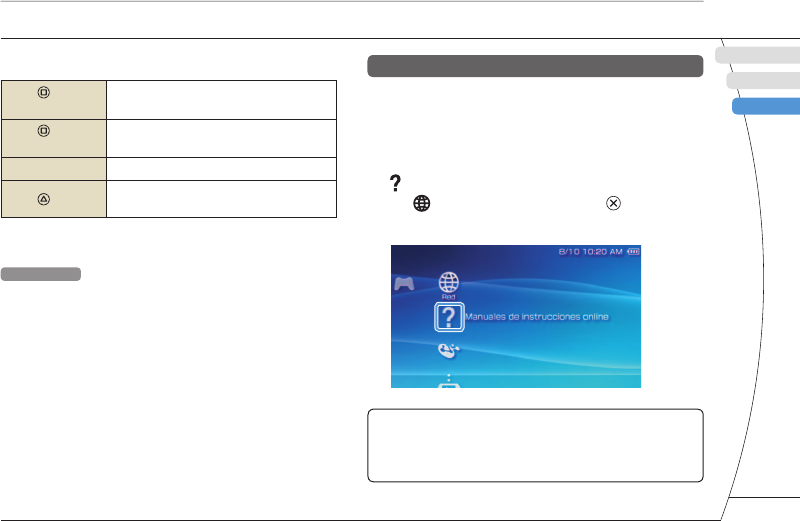
) US/FR/ES
DE
IT
NL
PT
PSP-2001 3-218-749-11(1) US/FR/ES
US
FR
ES
ágina 86),
gina Web.
PSP® se
arece el
echa de la
e una
e ocupado
Operaciones básicas en el navegador de Internet
Botón +
pad analógico Desplazar en cualquier dirección
Botón +
botón de dirección Desplazar por pantalla
Botón L Volver a la página anterior
Botón Cambiar entre mostrar o no mostrar la
barra de menú*
* En la barra de menú se ofrecen varias funciones y ajustes,
tales como "Atrás" y "Cerrar página".
Sugerencias
• Si intenta abrir una página Web con el navegador de
Internet cuando no se ha establecido una conexión a
Internet, el sistema intentará conectarse automáticamente.
• Con la confi guración predeterminada, se seleccionará
automáticamente la conexión utilizada más recientemente
para conectarse a Internet.
Visualización de la guía del usuario online
El navegador de Internet permite visualizar la guía
del usuario online del sistema PSP®
(PlayStation®Portable).
1 En el menú principal, seleccione
(Manuales de instrucciones online)
en (Red) y pulse el botón .
Aparece la página de la guía del usuario.
Guía del usuario del software del sistema PSP®
http://manuals.playstation.net/document/
La guía del usuario también se puede consultar con el
navegador Web del ordenador.
Red
Conectar a Internet
85
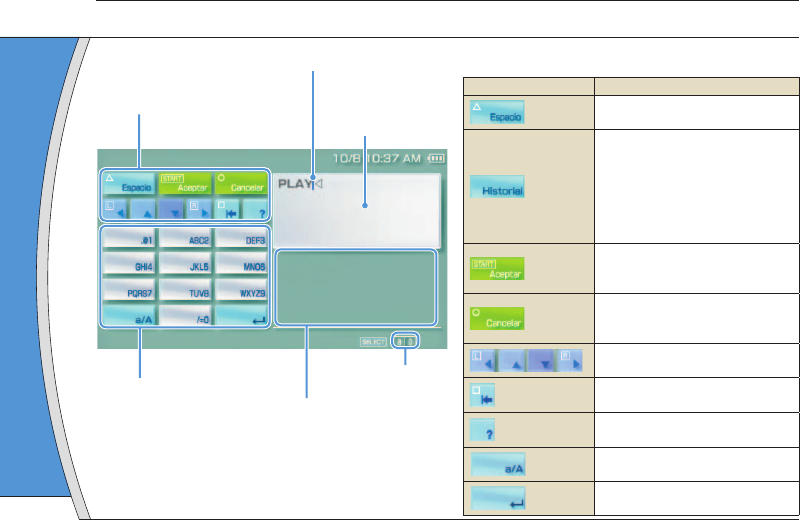
PSP-2001 3-218-749-11(1) US/FR/ES
Cambio d
El número de
función del i
pulsa el botó
cambia entre
Visualización
del modo de
entrada
Sugerencia
El idioma del te
sistema. Para c
(Ajustes)
Ejemplo: si "Id
podrá introduc
11
Teclado
Campo de entrada
de texto
(muestra caracteres tal
como se introducen)
Cursor
Teclas de función
Teclas de alfabeto/
símbolo Opciones de
entrada de texto
Visualización del
modo de entrada
Lista de elementos del panel de control
Teclas del teclado Función
Introduce un espacio
Al introducir texto en el campo de
dirección del navegador de Internet,
se mostrarán las direcciones
introducidas con anterioridad. Las
direcciones se muestran únicamente
si el modo de entrada está ajustado
en acceso directo a direcciones Web.
Confi rma los caracteres que han
sido tecleados pero no introducidos
y permite salir del teclado
Cancela los caracteres que han
sido tecleados pero no introducidos
y permite salir del teclado.
Mueve el cursor
Borra el carácter a la izquierda del
cursor
Despliega un diagrama que muestra
los botones del sistema y su uso
Cambia entre mayúsculas y
minúsculas
Introduce un salto de línea
Uso del teclado en pantalla
86
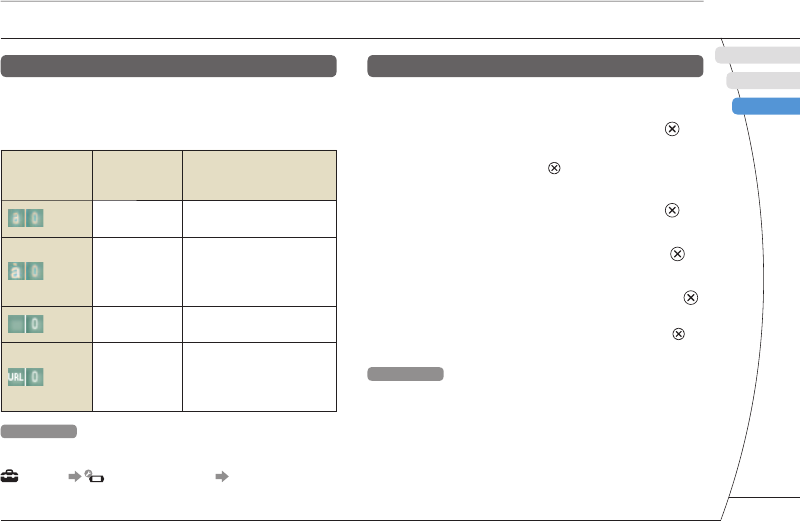
) US/FR/ES
DE
IT
NL
PT
PSP-2001 3-218-749-11(1) US/FR/ES
US
FR
ES
Teclado
Entrada de caracteres
En esta sección se muestra cómo introducir texto
usando la palabra "FUN" como ejemplo.
1 Seleccione "DEF3" y pulse el botón
varias veces hasta que aparezca "F".
Cada vez que pulse el botón , cambia el carácter que
se introduce en el campo de entrada de texto.
2 Seleccione "TUV8" y pulse el botón
varias veces hasta que aparezca "U".
3 Seleccione "MNO6" y pulse el botón
varias veces hasta que aparezca "N".
4 Seleccione "Aceptar" y pulse el botón .
Los caracteres introducidos se confi rmarán. Seleccione
"Aceptar" de nuevo y, a continuación, pulse el botón
para salir del teclado.
Sugerencia
Si se selecciona la tecla a/A mientras se introducen
caracteres, puede cambiar entre mayúsculas y minúsculas.
Cambio del modo de entrada
El número de modos de entrada disponibles varía en
función del idioma seleccionado. Cada vez que se
pulsa el botón SELECT (selección), el modo de entrada
cambia entre las opciones del siguiente diagrama:
Visualización
del modo de
entrada
Modo de
entrada
Ejemplos de caracteres que
se pueden introducir
Letras y
números a b c d e
Letras y
números (con
letras
acentuadas)
é í ó ç ñ
Números
solamente 1 2 3 4 5
Accesos
directos a
direcciones
Web
.com .ne .html .gif
Sugerencia
El idioma del teclado en pantalla está enlazado al idioma del
sistema. Para cambiar el idioma del sistema, diríjase a
(Ajustes) (Ajustes del sistema) "Idioma del sistema".
Ejemplo: si "Idioma del sistema" está ajustado en "Français",
podrá introducir texto en francés.
Uso del teclado en pantalla
campo de
de Internet,
ones
ridad. Las
únicamente
stá ajustado
cciones Web.
s que han
introducidos
do
que han
introducidos
do.
quierda del
que muestra
y su uso
las y
nea
87
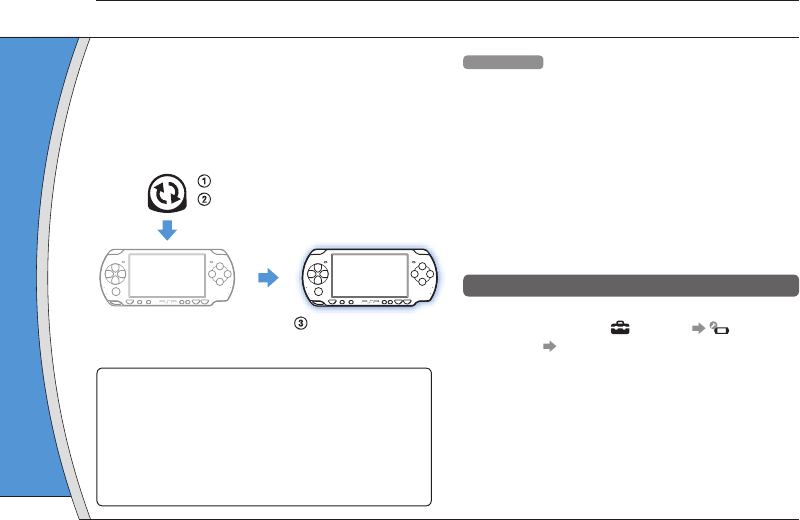
PSP-2001 3-218-749-11(1) US/FR/ES
Métodos
Puede realiz
siguientes m
.
Con una
Actualizació
Realice las a
LAN inalámb
Al seleccion
(Ajustes)
Internet y ac
sistema más
Actualizació
Realice las a
descargar lo
Para obtene
http://www.u
Las actualizaciones del software pueden incluir
parches de seguridad, ajustes y características
nuevos o revisados y otros elementos que
modifi carán su sistema operativo actual. Se
recomienda actualizar el sistema con la última
versión del software del sistema.
Obtener datos de actualización.
Utilizar los datos de actualización
para sobrescribir el software del
sistema existente.
El software del sistema
se actualiza.
Aviso
Durante una actualización:
• No extraiga el UMD™.
• No apague el sistema.
• No desconecte el adaptador AC.
Si se cancela una actualización antes de completarse, el
software del sistema puede resultar dañado y es posible
que sea necesario reparar o sustituir el sistema.
Sugerencias
• Para obtener la última información sobre actualizaciones,
visite http://www.us.playstation.com/psp
• Según el título del software, es posible que no pueda
utilizar el juego sin primero actualizar el software del
sistema PSP®.
• Después de realizar una actualización, no podrá volver a
una versión anterior del software del sistema.
• Primeramente, compruebe que la batería está cargada. No
será posible iniciar la actualización si el nivel de carga de
la batería está agotado.
• Se recomienda utilizar un adaptador AC al actualizar el
software del sistema.
Comprobación de la versión de software del sistema
Se puede comprobar la versión del software del
sistema seleccionando (Ajustes) (Ajustes
del sistema) "Información del sistema". La versión
instalada se muestra en el campo "Software del
sistema".
12
Actualizaciones del sistema PSP®
Actualización del software del sistema
88
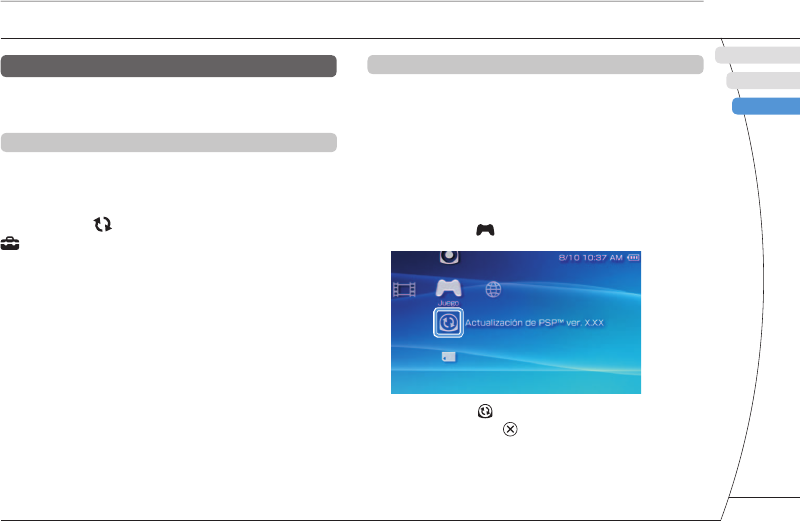
) US/FR/ES
DE
IT
NL
PT
PSP-2001 3-218-749-11(1) US/FR/ES
US
FR
ES
Métodos de actualización
Puede realizar una actualización de una de las
siguientes maneras.
.
Con una conexión a Internet
Actualización de red
Realice las actualizaciones mediante la función de
LAN inalámbrica del sistema PSP®.
Al seleccionar (Actualización de red) en
(Ajustes), se puede establecer una conexión a
Internet y actualizar el sistema con el software del
sistema más reciente.
Actualización mediante un PC
Realice las actualizaciones mediante un PC para
descargar los datos de actualización desde Internet.
Para obtener instrucciones detalladas, visite
http://www.us.playstation.com/psp
Sin conexión a Internet
Actualización mediante un UMD™
Puede realizar las actualizaciones mediante un
UMD™ que contenga datos de actualización.
1
Conecte el adaptador AC al sistema PSP®.
2 Introduzca un UMD™ que contenga
datos de actualización.
El icono de datos de actualización y el número de versión
se muestran en (Juego) en el menú principal.
3 Seleccione (Actualización de PSP™) y
pulse el botón .
Comienza la actualización. Siga las instrucciones en
pantalla para completar la actualización.
Actualizaciones del sistema PSP®
Actualización del software del sistema
alizaciones,
pueda
are del
drá volver a
cargada. No
de carga de
ualizar el
del sistema
are del
(Ajustes
La versión
re del
89
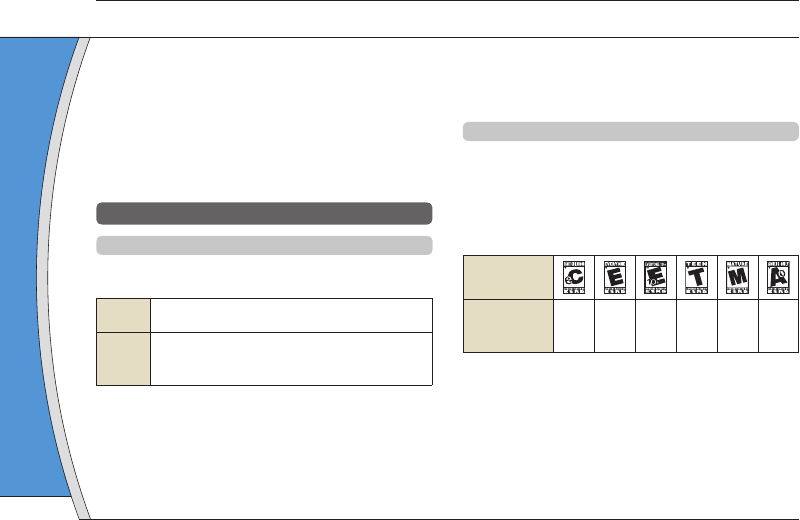
PSP-2001 3-218-749-11(1) US/FR/ES
Vídeo
Los niveles
vídeo varían
En algunas
según un sis
Para obtene
http://www.m
http://www.c
Sugerencias
• Se puede c
"Informació
• Un contenid
control pate
restringido)
• Las clasifi c
PlayStation®
El sistema PSP® incluye una función de control
paterno. Esta función permite defi nir una contraseña
y limitar la reproducción de contenido restringido por
un nivel de control paterno (juegos, vídeos y demás
contenido). Al defi nir el nivel de control paterno en el
sistema, se puede impedir que los niños
reproduzcan contenido restringido.
Sobre los niveles de control paterno
Niveles de control paterno en el sistema PSP®
El nivel de control paterno del sistema se puede
apagar o ajustar en uno de los once niveles distintos.
No Apaga el control paterno
11-1
Establece el nivel del contenido a restringir. El
ajuste en "1" es el más restrictivo; "11" el menos
restrictivo.
El ajuste predeterminado del menú es "9".
La combinación de los niveles de control paterno del
sistema PSP® y del contenido determinan si se puede
visualizar un contenido.
13
Ajustes de seguridad
Ejemplo: si el nivel de control paterno del sistema se
ajusta en "7", se podrá reproducir en el sistema el
contenido con un nivel de "1" a "7".
Niveles de control paterno de contenidos
Juegos
En la mayoría de embalajes de juegos aparece un
símbolo que indica el grupo de edades para el que
es adecuado el juego. Los símbolos corresponden al
nivel de control paterno de los juegos como se indica
a continuación:
Edad
Nivel de control
paterno de
juegos
2345910
A partir de su publicación. Para obtener información sobre los
juegos y las clasifi caciones ESRB, visite nuestra página Web
en http://www.us.playstation.com/psp. Para obtener la
información más reciente sobre el sistema de clasifi caciones
ESRB, visite http://www.esrb.org.
Ajuste del nivel de control paterno
90
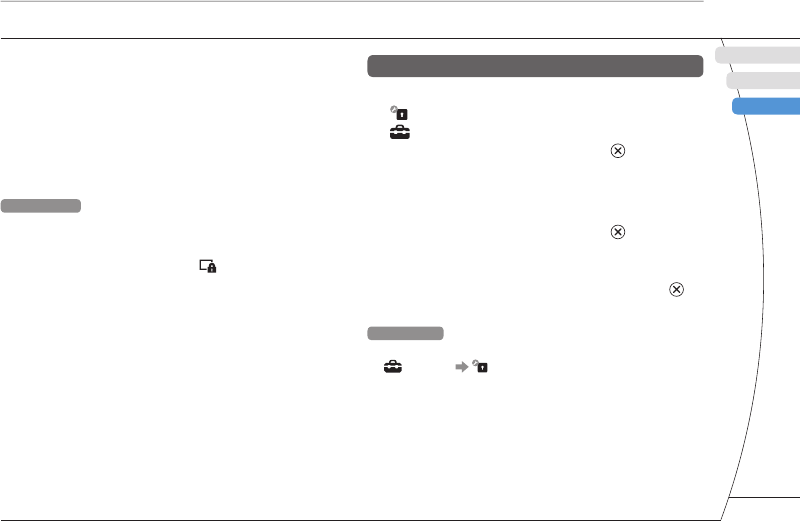
) US/FR/ES
DE
IT
NL
PT
PSP-2001 3-218-749-11(1) US/FR/ES
US
FR
ES
Vídeo
Los niveles de control paterno para el contenido de
vídeo varían en función del contenido.
En algunas regiones, las películas se clasifi can
según un sistema de la Motion Picture Association.
Para obtener más información, visite la página
http://www.mpaa.org (EE. UU.) o
http://www.cmpda.ca (Canadá).
Sugerencias
• Se puede comprobar el nivel de control paterno en
"Información" en el menú de opciones.
• Un contenido que haya sido restringido por la función de
control paterno se mostrará como (Contenido
restringido).
• Las clasifi caciones de sólo para adultos no son frecuentes.
PlayStation® no publica juegos sólo para adultos.
Ajustes de seguridad
Ajuste del nivel de control paterno
1 Seleccione "Nivel de control paterno"de
(Ajustes de seguridad) en
(Ajustes) en el menú principal y, a
continuación, pulse el botón .
Aparecerá la pantalla para escribir la contraseña.
2 Con los botones de dirección, escriba la
contraseña de 4 dígitos y, a
continuación, pulse el botón .
Al introducir una contraseña por primera vez después de
la adquisición del producto, deberá utilizar "0000".
3 Seleccione un nivel y pulse el botón .
Se defi ne el nivel de control paterno.
Sugerencia
Para cambiar la contraseña, seleccione "Cambiar contraseña"
en (Ajustes) (Ajustes de seguridad).
Ajuste del nivel de control paterno
sistema se
stema el
dos
arece un
ara el que
sponden al
mo se indica
910
ción sobre los
página Web
ner la
sifi caciones
91

PSP-2001 3-218-749-11(1) US/FR/ES
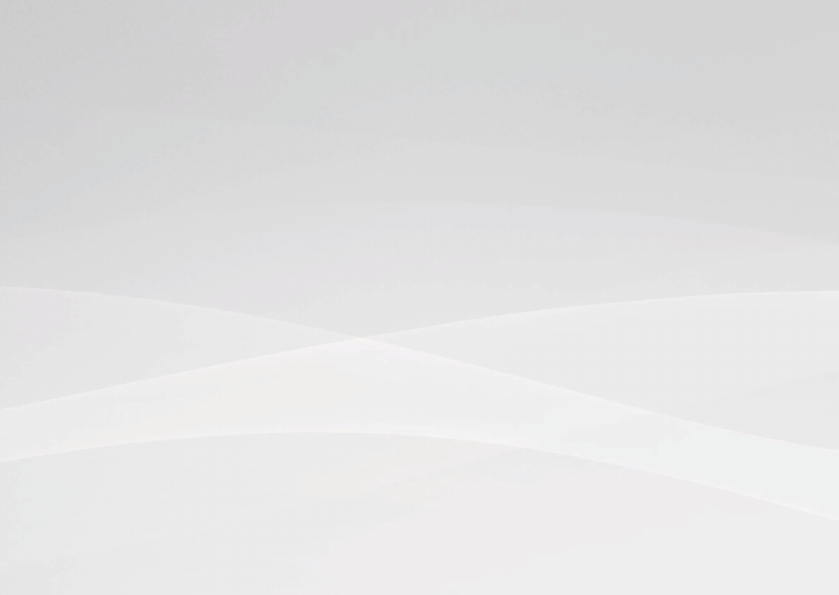
) US/FR/ES PSP-2001 3-218-749-11(1) US/FR/ES
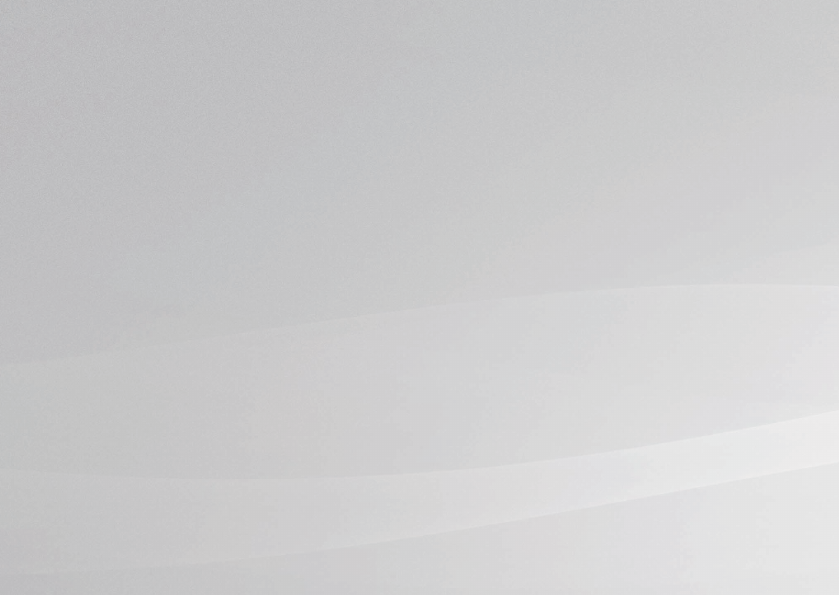
PSP-2001 3-218-749-11(1) US/FR/ES
" ", "PlayStat
"SONY" and "
and "ATRAC" a
The ratings ico
" ", "PlayStat
"SONY" et " "
"MagicGate" e
Les icônes de
"", "PlayStat
"SONY" y " "
"MagicGate" y
Los iconos de
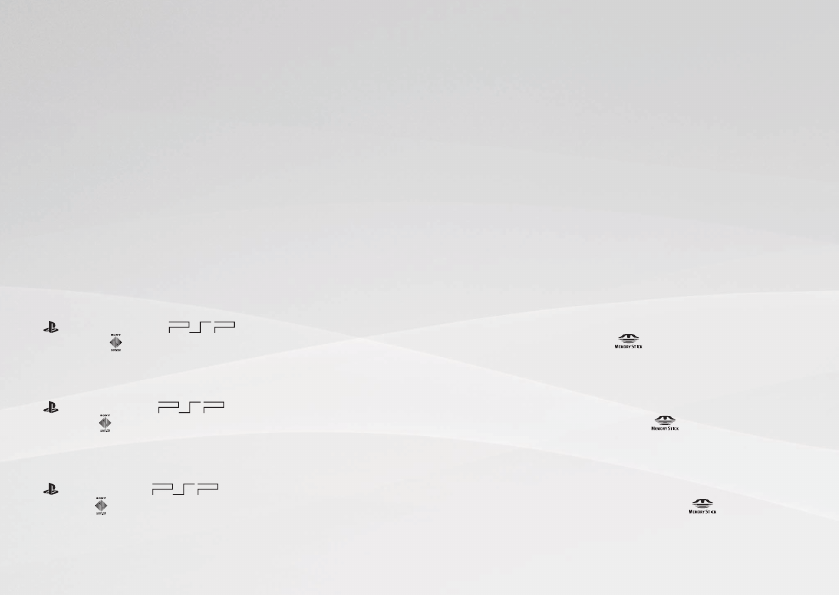
) US/FR/ES PSP-2001 3-218-749-11(1) US/FR/ES
" ", "PlayStation" and " " are registered trademarks, and "UMD" is a trademark of Sony Computer Entertainment Inc.
"SONY" and " " are registered trademarks of Sony Corporation. Also, "Memory Stick", "Memory Stick Duo", " ", "SonicStage", "MagicGate"
and "ATRAC" are trademarks of the same company.
The ratings icons are trademarks of the Entertainment Software Association.
"", "PlayStation" et " " sont des marques déposées et "UMD" est une marque de Sony Computer Entertainment Inc.
"SONY" et " " sont des marques déposées de Sony Corporation. De même, "Memory Stick", "Memory Stick Duo", " ", "SonicStage",
"MagicGate" et "ATRAC" sont des marques de la même société.
Les icônes de classement sont des marques commerciales de Entertainment Software Association.
"", "PlayStation" y " ” son marcas comerciales registradas y "UMD" es una marca comercial de Sony Computer Entertainment Inc.
"SONY" y " " son marcas comerciales registradas de Sony Corporation. Asimismo, "Memory Stick", "Memory Stick Duo", " ", "SonicStage",
"MagicGate" y "ATRAC" son marcas comerciales de la misma compañía.
Los iconos de clasifi cación son marcas comerciales de la Entertainment Software Association.
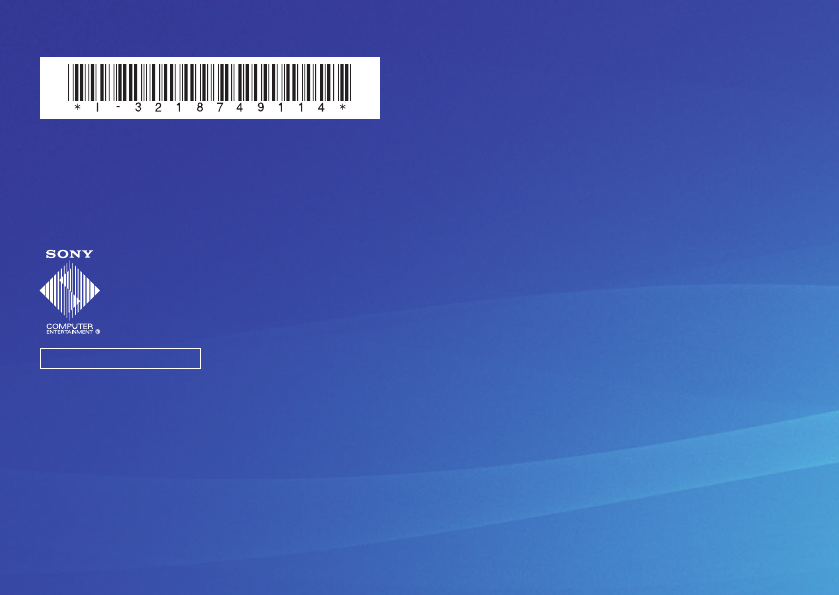
PSP-2001 3-218-749-11(1) US/FR/ES
www.us.playstation.com/psp
Information about system functionality and images published in this document may vary from those for your PSP® system, depending on the
system software version in use.
Les informations relatives aux fonctionnalités du système et les images publiées dans le présent document peuvent être différentes de celles
de votre système PSP®, selon la version du logiciel du système utilisée.
La información sobre la funcionalidad del sistema y las imágenes publicadas en este documento pueden variar de lo que aparece en su
sistema PSP®, en función de la versión de software que utilice.
© 2007 Sony Computer Entertainment Inc. All rights reserved. Printed in China